17 螺旋花
🕛 reading time: 14 min read | 🔖 words: 2638
时间码 1:16:15-末尾 为【17-19】合成。

合成切分
在【17-19】合成中创建【17】合成,时间范围:1:16:15-1:23:22

在【17】合成中新建【17-主体】合成,主要用于制作形状层动画。文字层先忽略不管。

在【17-主体】合成中新建合成时间长度为2:09左右的合成【箭头】,补一个黑底。

箭头
方块
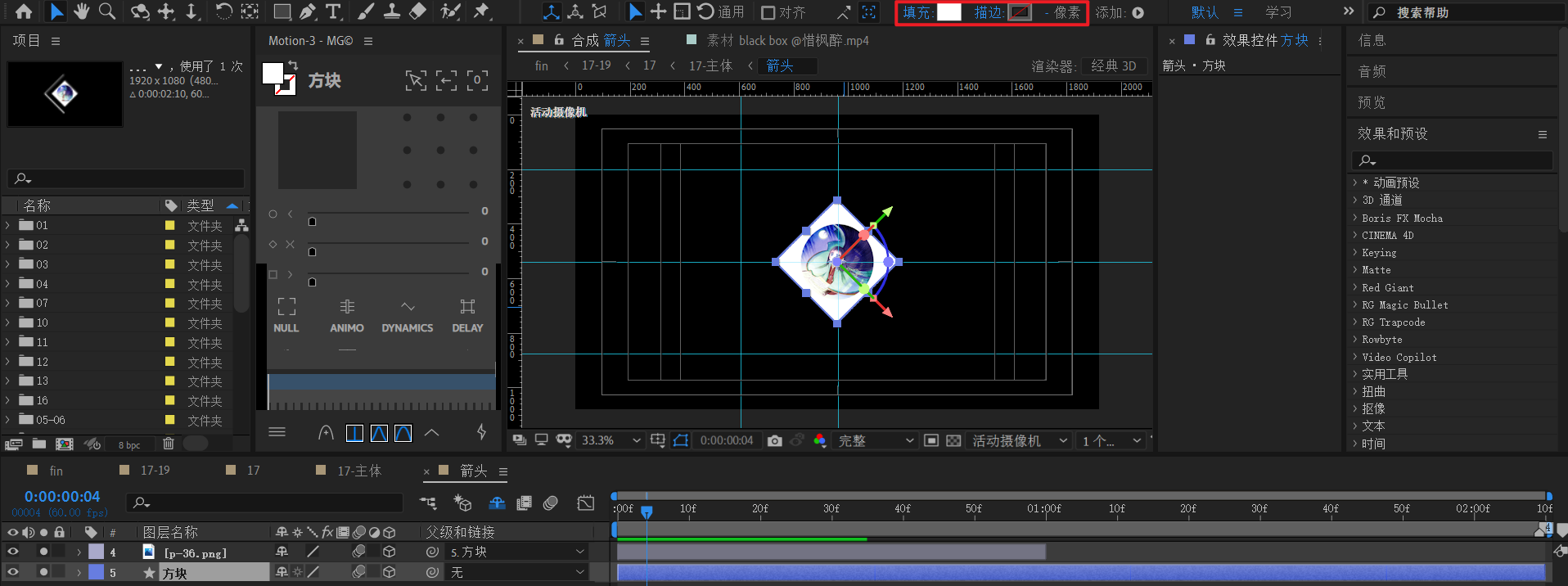
- 打开安全框辅助参考。
- 新建一个形状层【方块】,绘制正方形,旋转45度。填充白,描边无。
- 将素材LOGO放入方块居中位置。并绑定到方块。
箭头"<"
然后开始制作箭头"<"
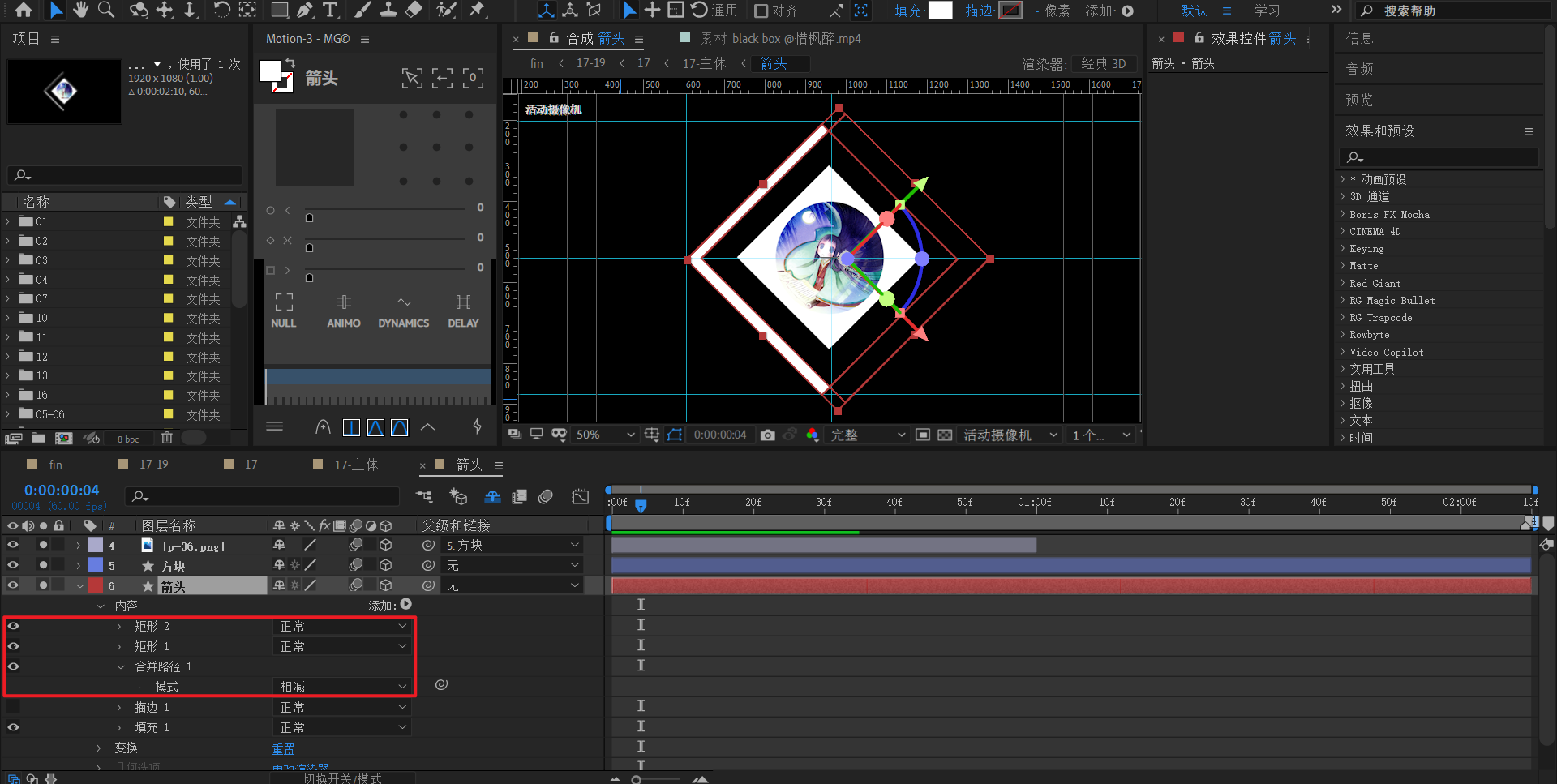
- 将上面的【方块】复制为【箭头】,适当放大。
- 展开内容,将矩形1复制为矩形2,然后将某个矩形稍微往右偏移一定距离。
- 添加合并路径,模式改为相减。这样,就等于左侧矩形减去了两个矩形的交集部分。从而得到一个箭头。
方块文本和内边框
下面制作方块文本和内边框。
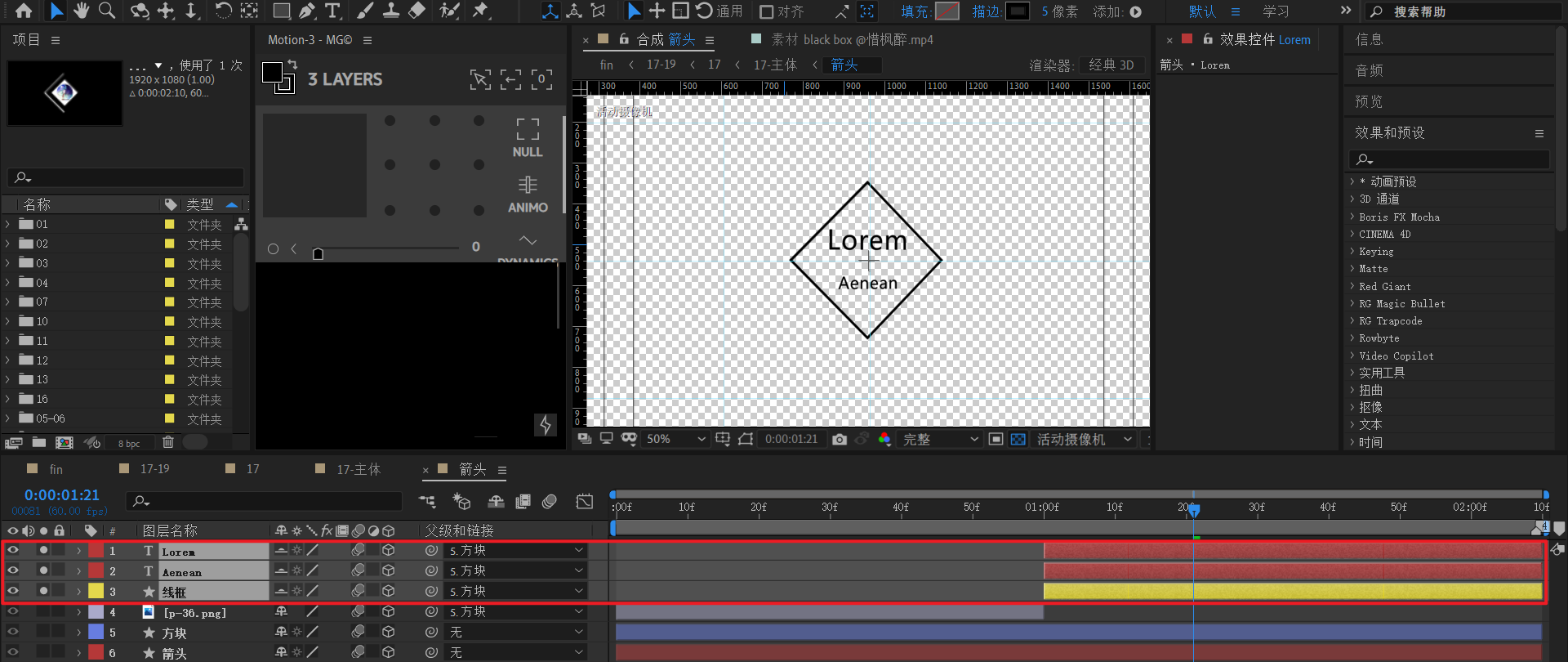
- 将之前的【方块】复制为【线框】。适当缩小。填充无,描边5像素。
- 新建两个文本,字体一大一小。
- 三个图层全部绑定到【方块】。
动画
最后,制作动画。
选中【方块】合成,在合适位置打上Y轴从0到1x的旋转帧。速度曲线先快后慢。
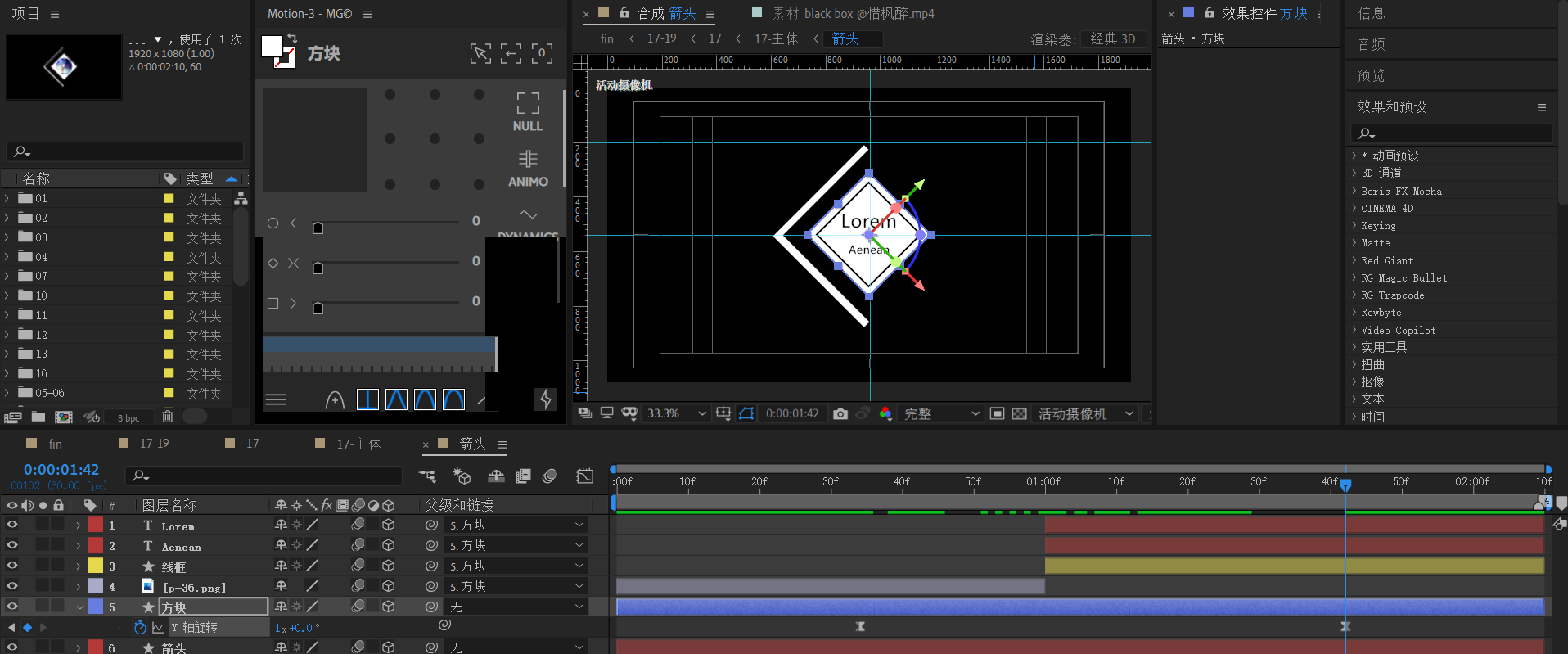
螺旋花
圆心
在【17-主体】中创建等长的合成【螺旋花】,尺寸为3000x3000。
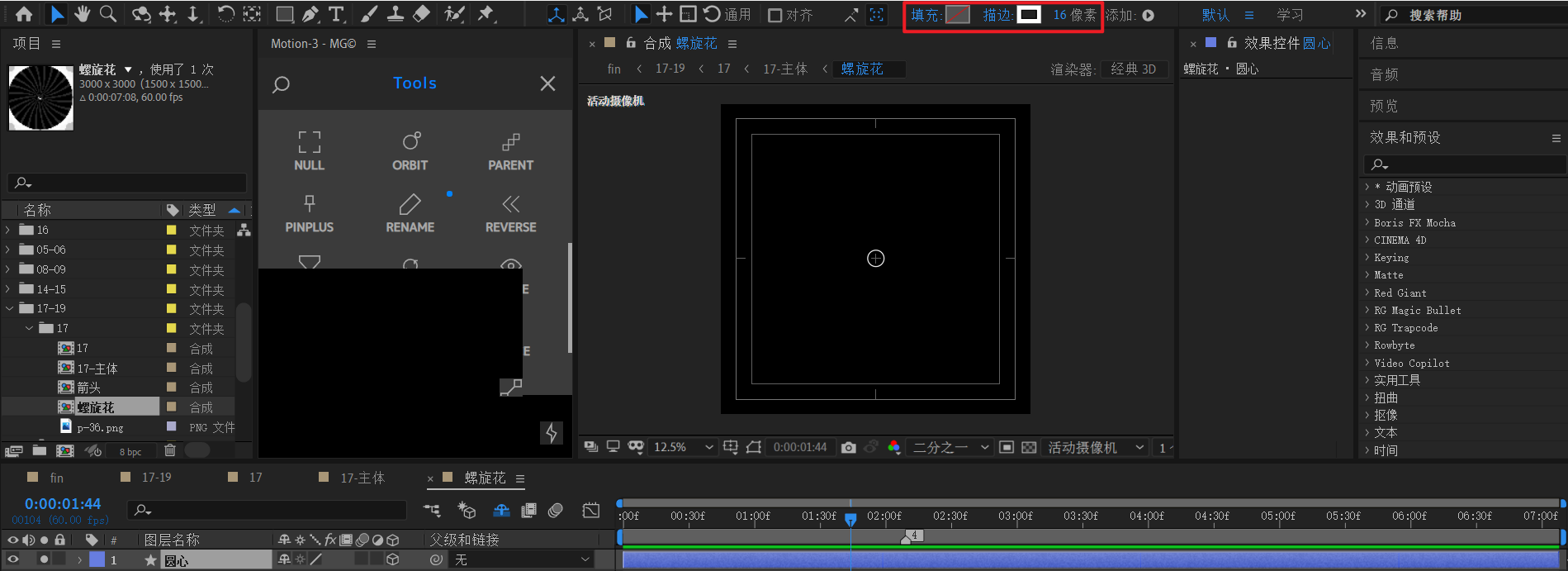
- 使用形状层的椭圆工具,在中心处按住ctrl + shift 键新建一个标准圆。
- 填充无;描边16像素,描边为白色。调整缩放,尽量小一点。
弧线
下面制作弧线。
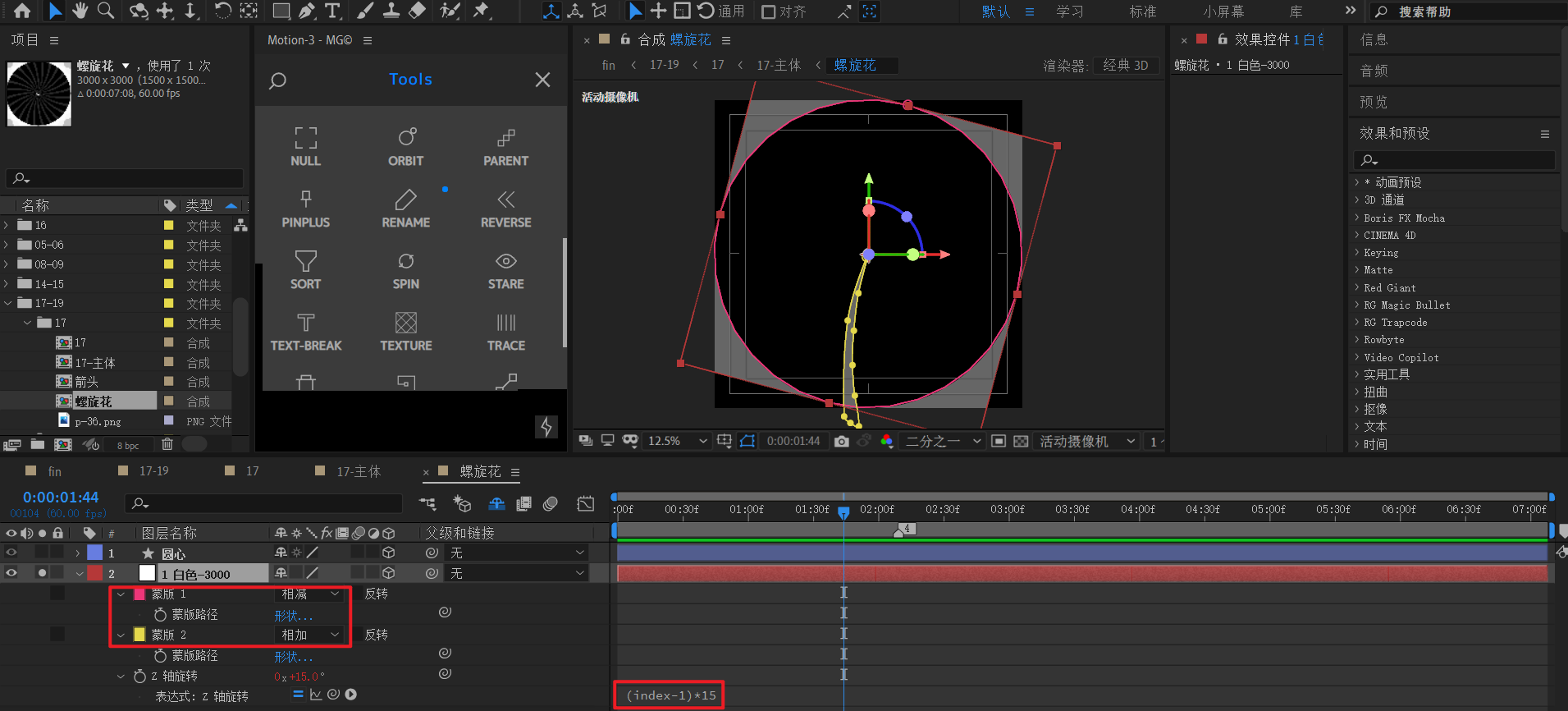
- 创建白色纯色层,充满画布,也就是3000x3000。不透明度改为40%左右,于是变为灰色。
- 绘制第1个mask:使用椭圆工具画一个标准圆,直径为3000。模式改为相减。图中红色图层控件。
- 绘制第2个mask:使用钢笔工具绘制一个类似扇形的叶子。图中黄色图层控件。
- 给Z轴应用表达式:
(index-1)*15。也就是计划使用360/15=24层来形成一个圆。
最后,将【白色-3000】复制为一共24层。可以使用重命名插件辅助快速重命名(示例中使用motion 3)。
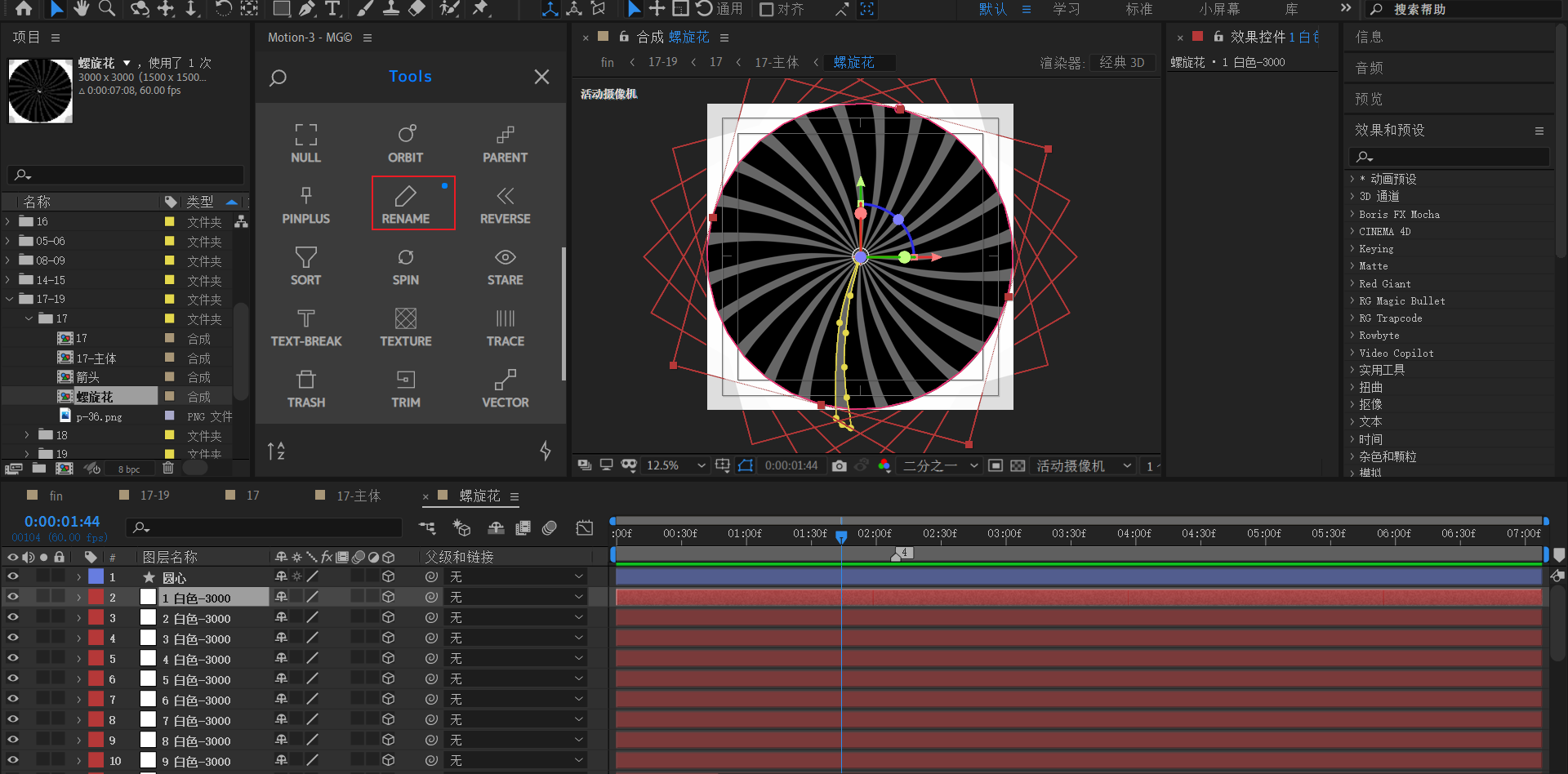
17-主体
【箭头】合成的动画

- 位置动画:从右侧进入到左侧,整个过程都在安全框区域内。速度先快后慢。
- 不透明度动画:100 -> 0 -> 100 -> 0。这里最后的100->0这个组时间跨度稍微短一点,也就是第二次消失时感觉消失得更快了。
文本层
新建一个文本层。并将结束帧位置放于右侧,与【箭头】的y轴平衡。将文本绑定到【箭头】,从而跟随【箭头】运动。
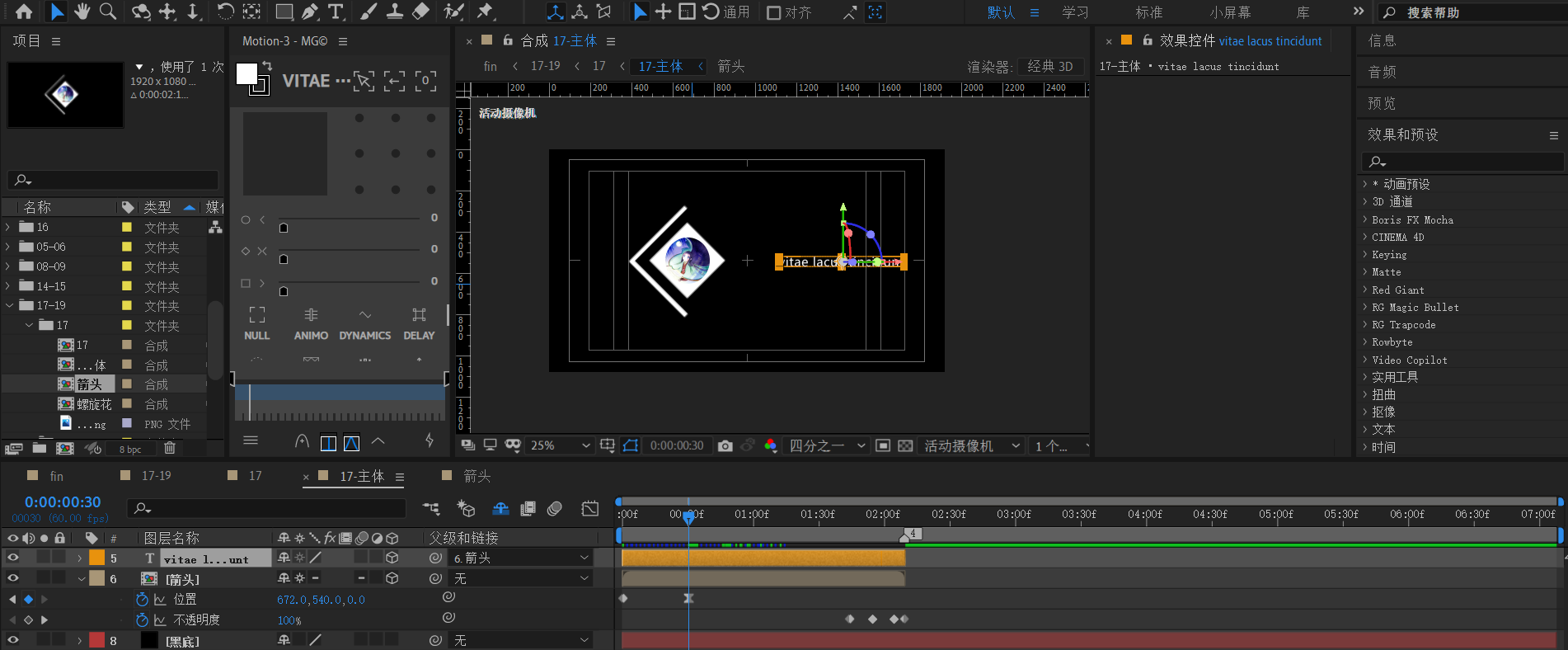
【螺旋花】的动画
将【螺旋花】合成导入,并在大约1:15处使用alt + [ 修剪掉左侧部分。
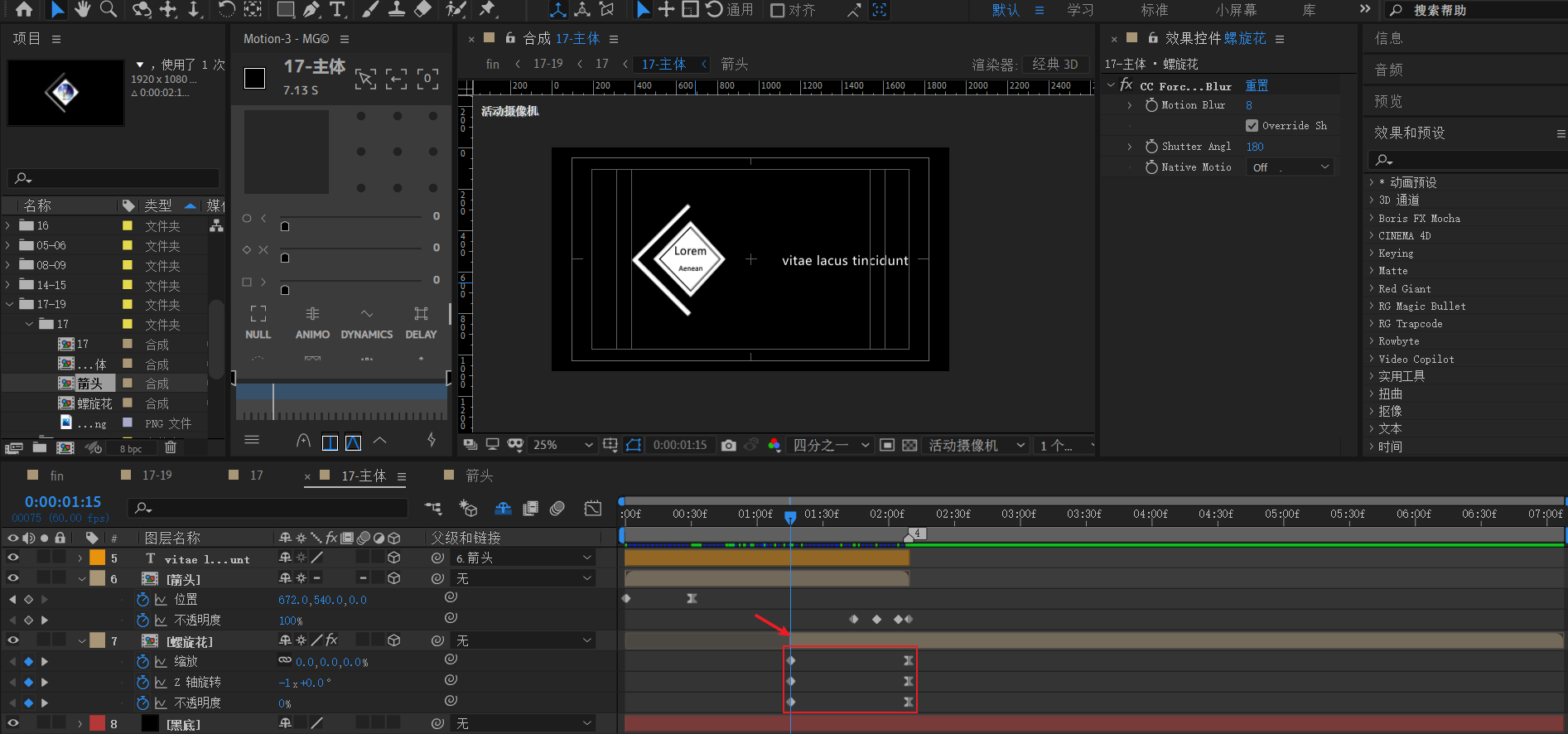
它的入场动画是:缩放进入,z轴旋转一周,方式为淡入。
于是,创建关键帧:
- 缩放:从0到100%
- z轴旋转:从-1x到0。由于是数值增加,所以这里为顺时针旋转。
- 不透明度:从0到70%。这里不是到100%,因为后续还存在关键帧。
- 以上速度曲线都是先快后慢,保持一致的变化速率。
预览一下,目前制作进度到这里了。

摄像机动画
接下来,需要考虑摄像机的加入了。
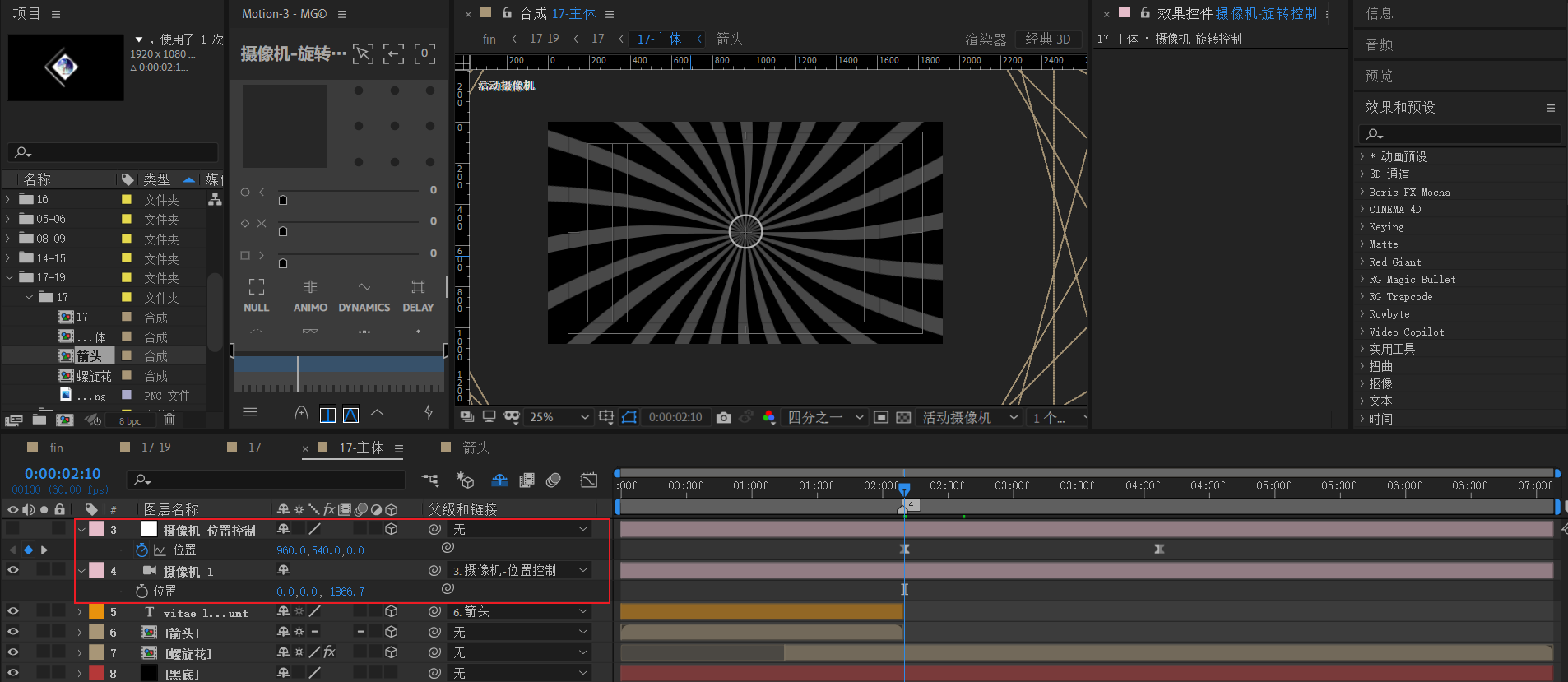
新建35mm摄像机,并绑定到空对象【摄像机-位置控制】。
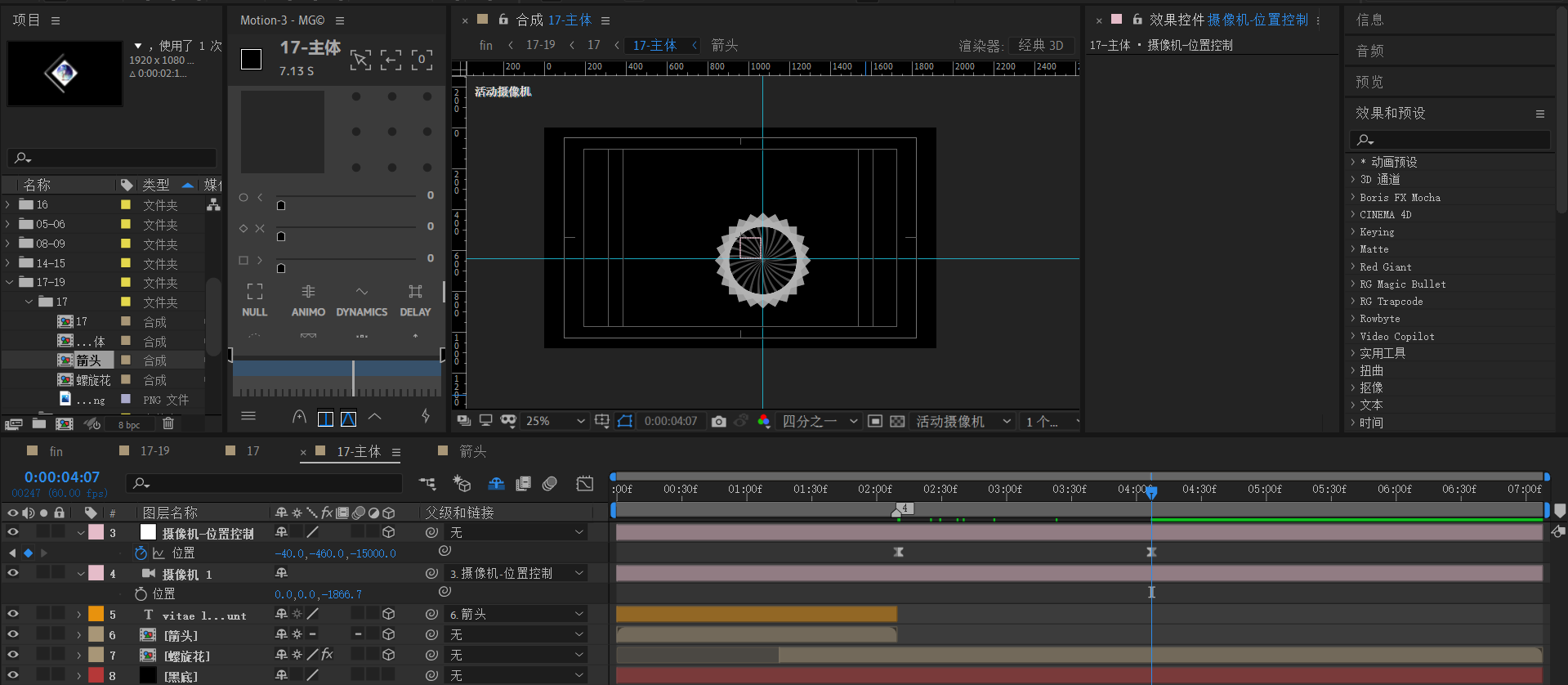
接着,对位置k帧:我们的目标是让镜头拉远,同时螺旋花移动到中心点稍微偏向右下角的位置。
这里,给出参考值:从(960,540,0)到 (-40,-460,-15000)。
白色射线
下面开始制作白色射线。
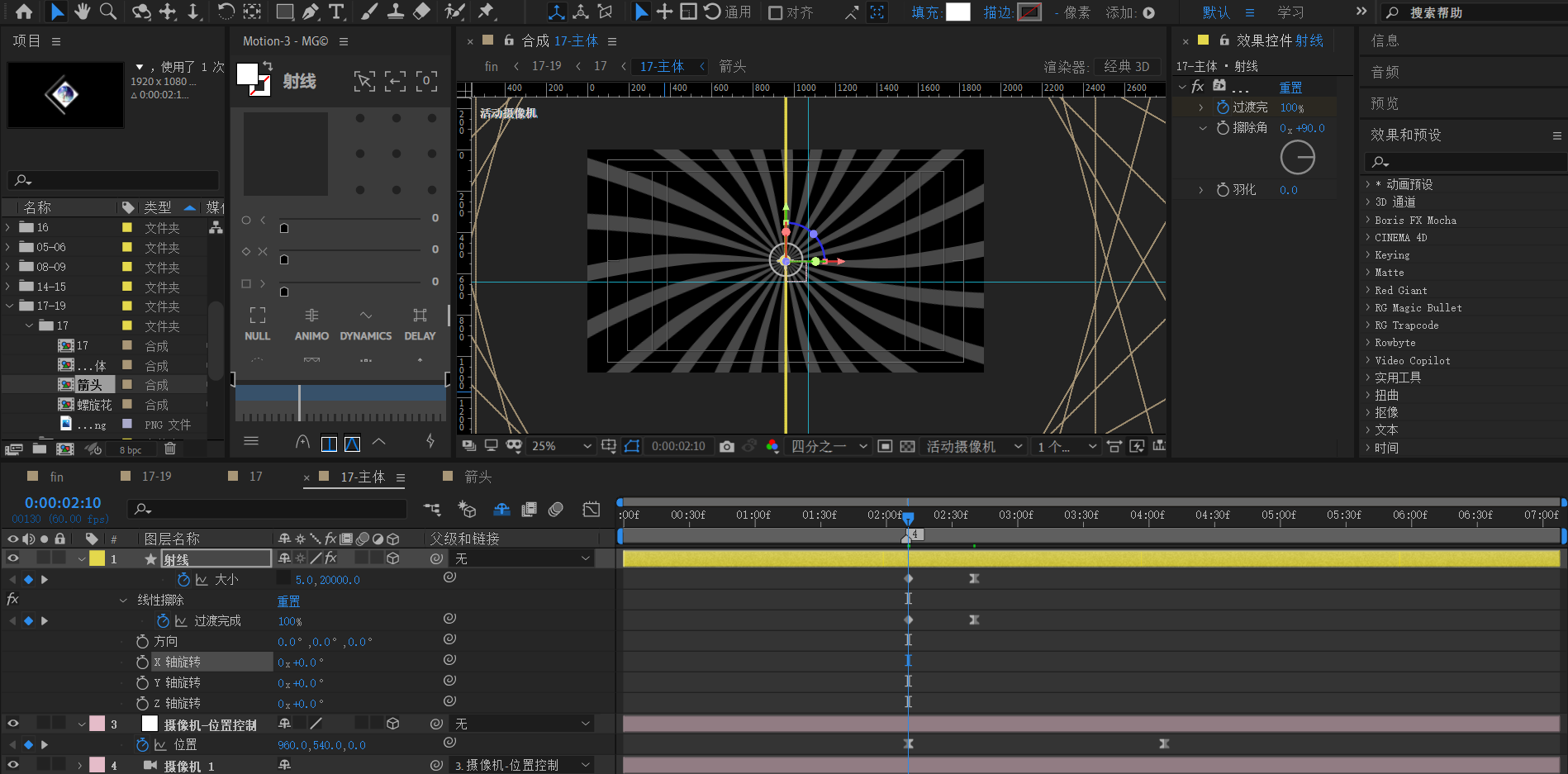
- 新建形状层,添加矩形。将矩形初始大小改为 5 x 20000。
- 添加线性擦除效果,擦除角度为90度,初始擦除为100%。
制作关键帧
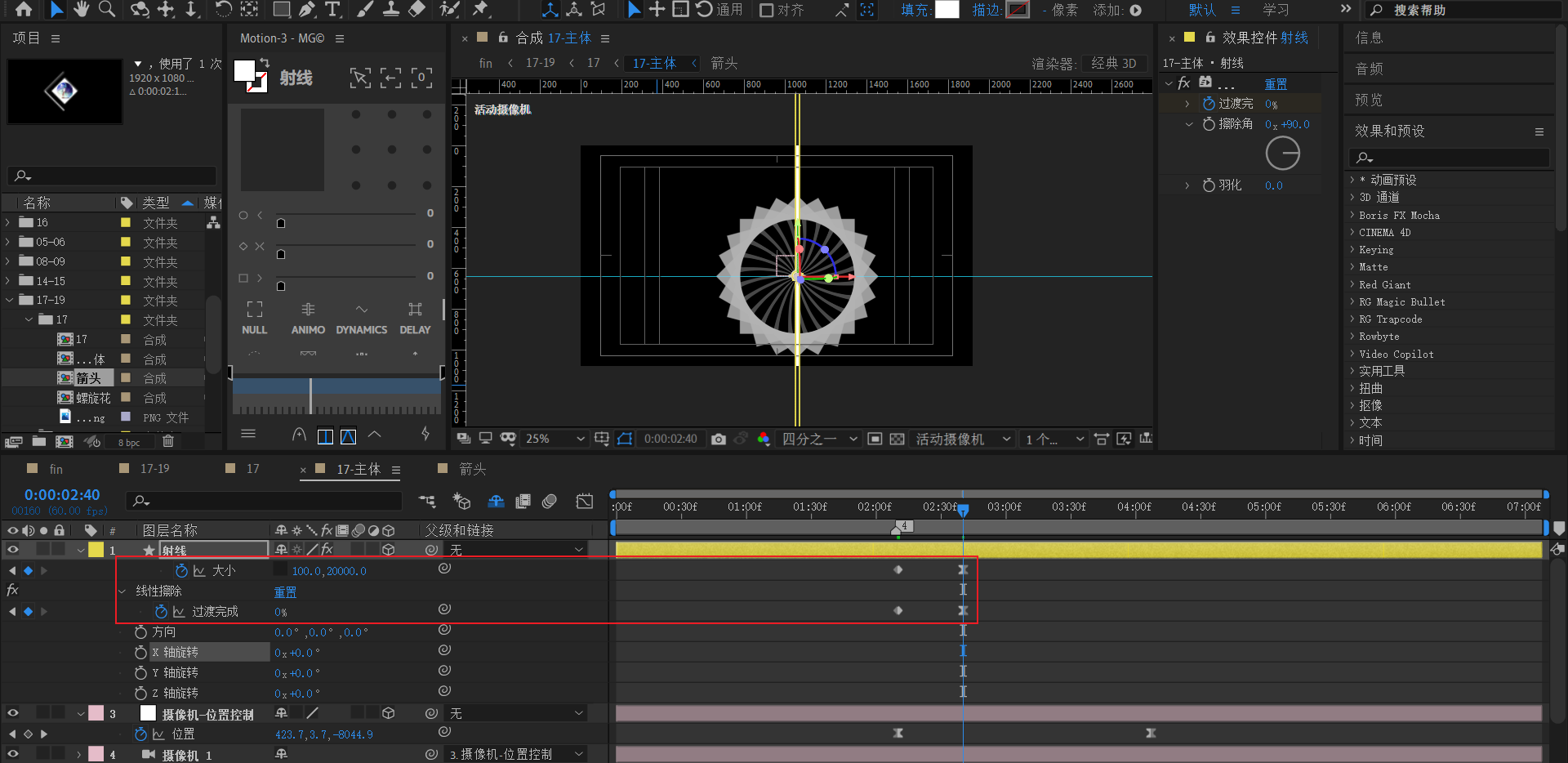
在大约30帧之后,打下结束帧:
- 大小:100 x 20000。也就是长从5变为100。
- 过渡完成:值为0%。对齐上面的关键帧。
此时,注意到这个射线的方向不正确。它应该垂直于螺旋花。
于是,将预览视图改为左侧,这样方便观察。将x轴旋转改为+90度。此时它就垂直于螺旋花了。
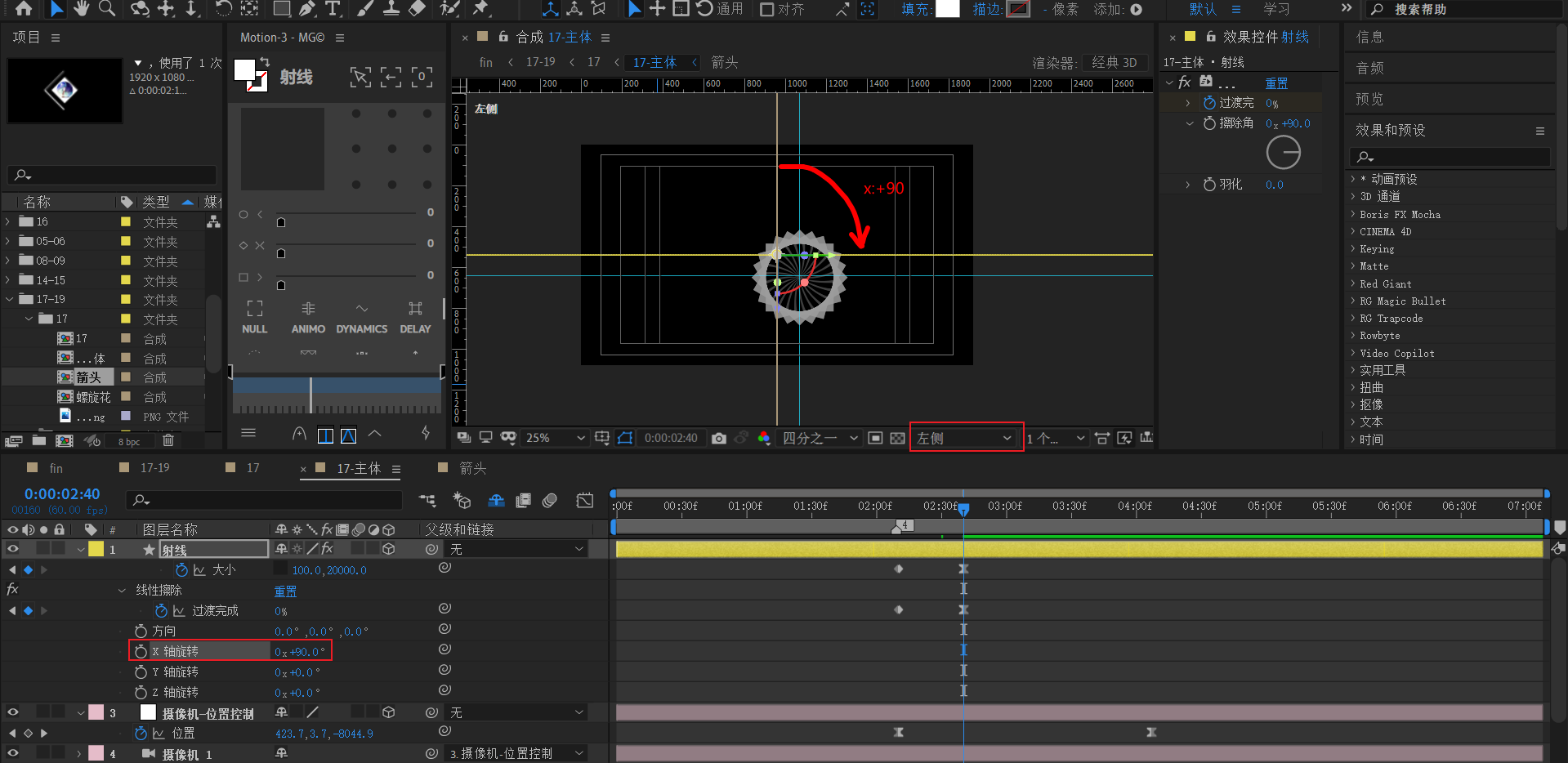
回到活动摄像机视图。发现这个射线向右下角生长了。而我们的目标是向左上角生长。
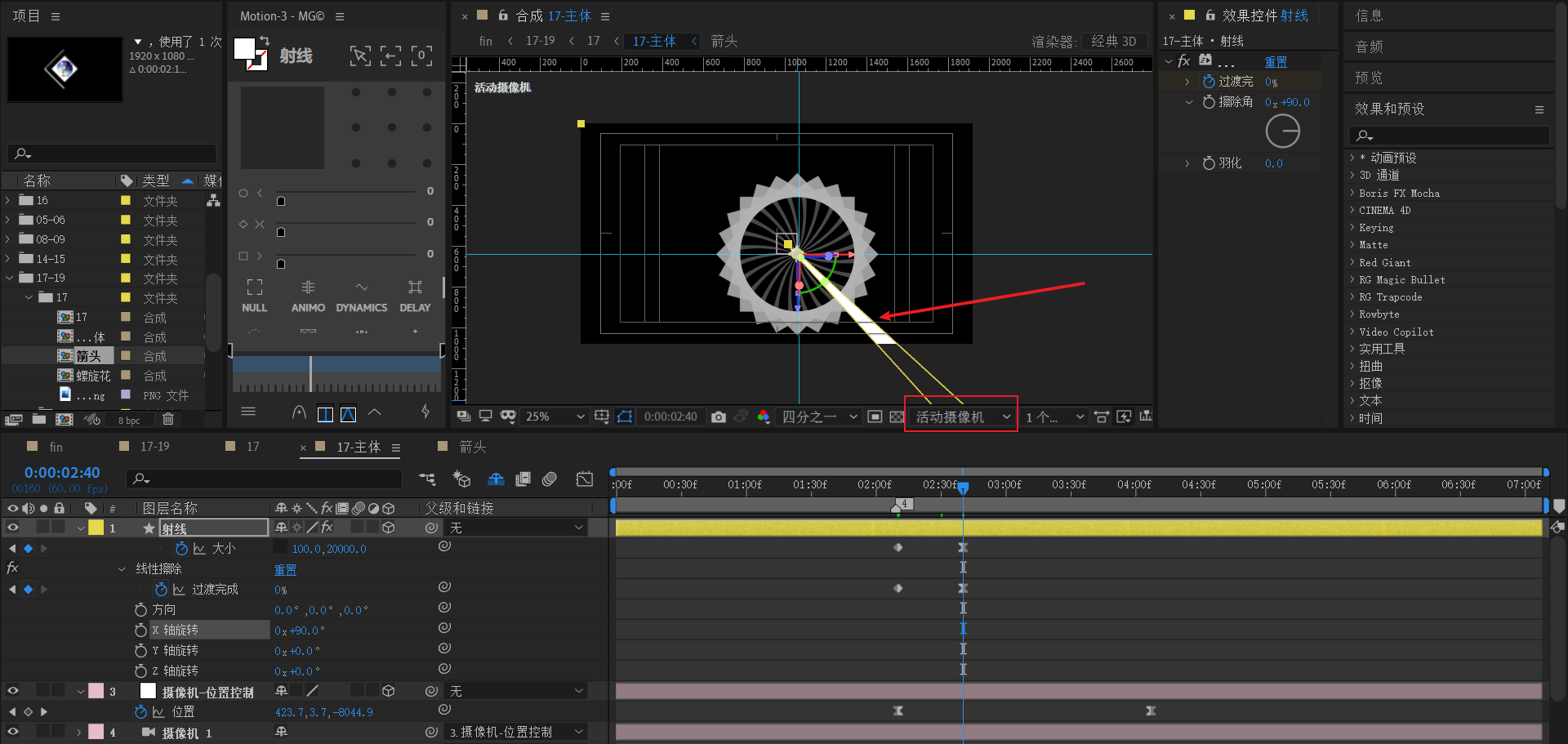
此时,我们需要调整摄像机的角度来使得射线向左上角生长。
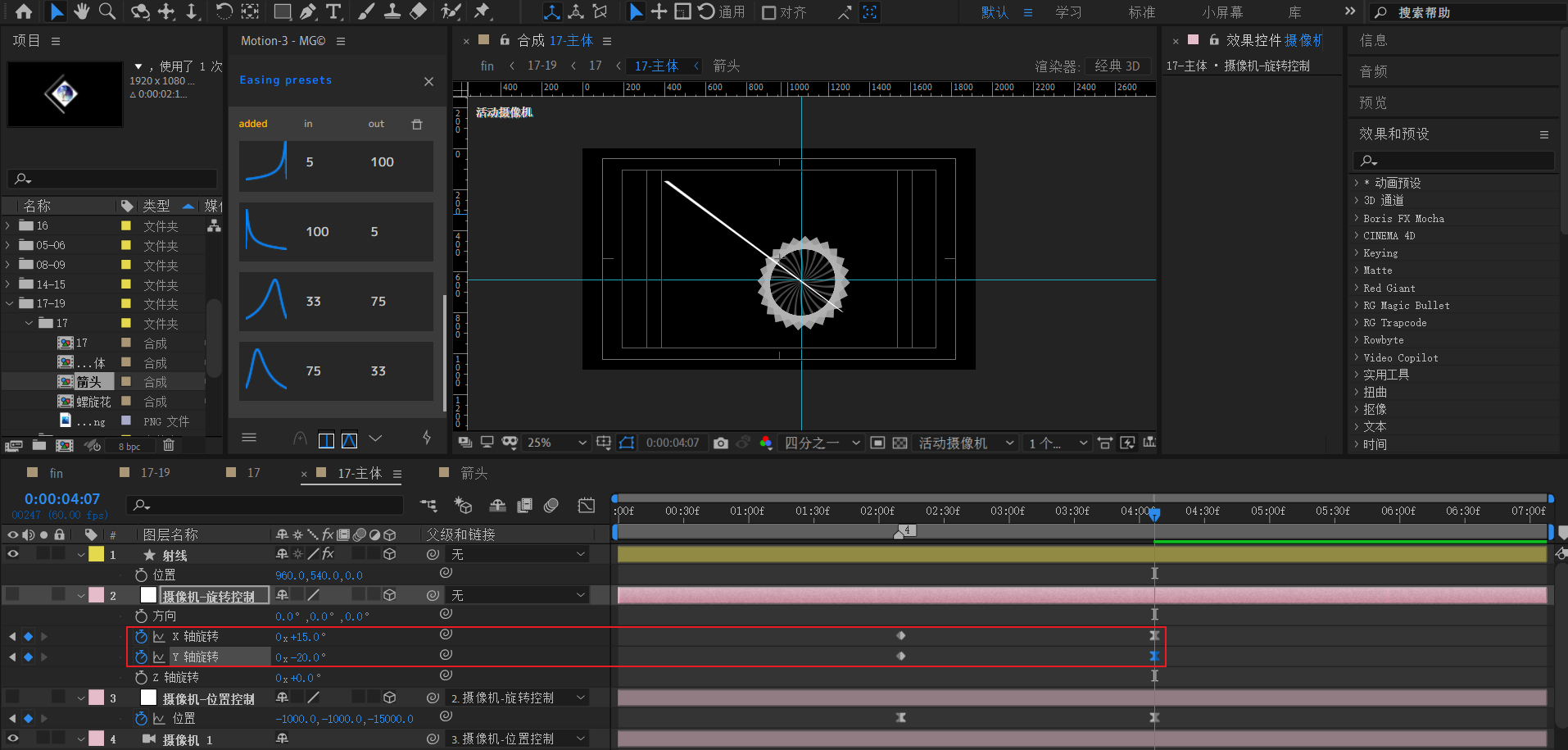
新建空对象【摄像机-旋转控制】,将【摄像机-位置控制】绑定到它。一番调试过后,发现当(X,Y)旋转角度为(+15,-20)时,达到目标。
此时只要补上初始关键帧即可。初始关键帧(X,Y)旋转角度都是(0,0)。
此时,虽然射线方向对了。但是又有2个问题:
- 射线长度不够长。
- 由于调整了摄像机XY角度,螺旋花看起来有一点旋转,不再是完美平行屏幕了。
我们逐个来修复问题。先处理第一个射线长度问题。
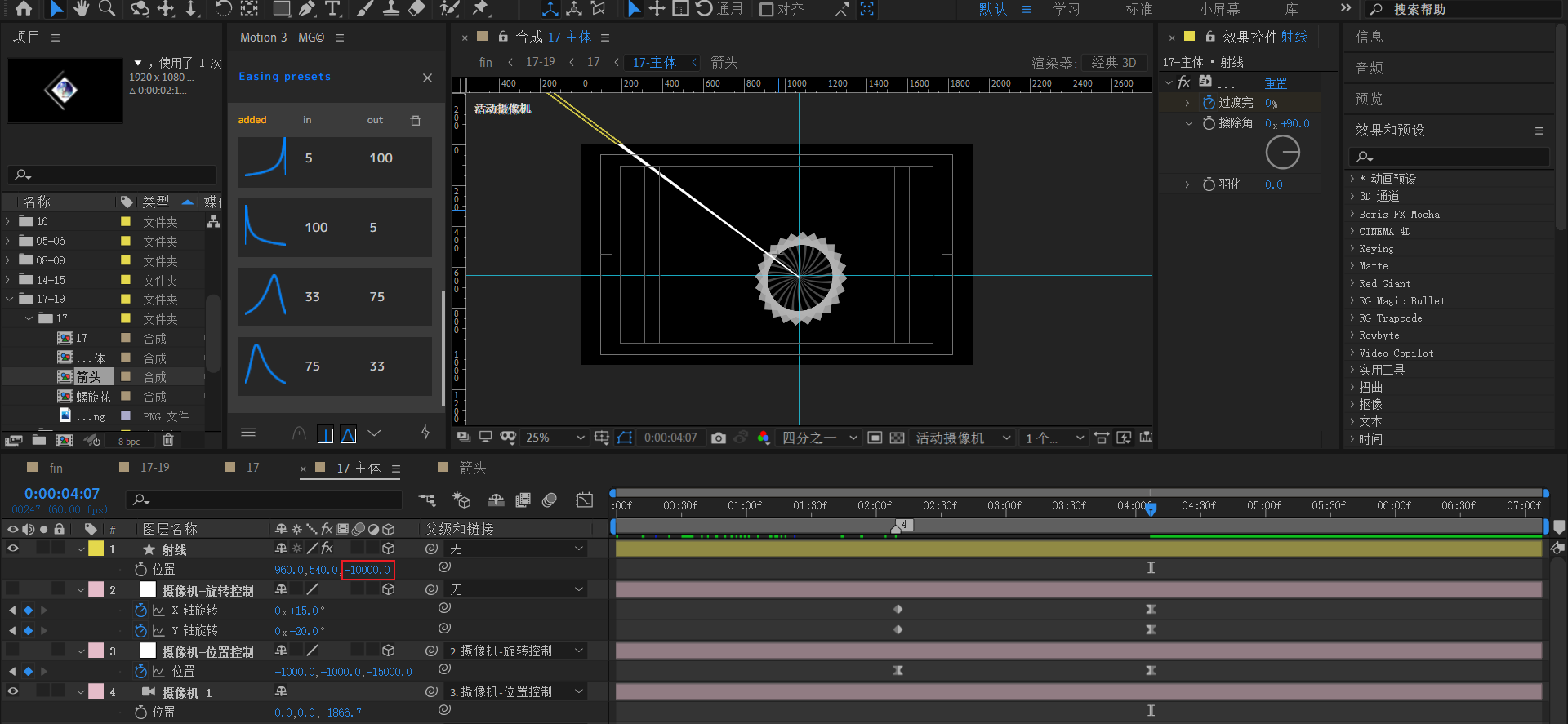
解决方法:将射线z改为-10000。
分析:这是因为摄像机的Z在结束帧是-15000。如果依旧射线z为0,那么相对于摄像机而言,距离太远了。所以看起来射线很短。
将射线z的值减小,变为负值,相当于在向摄像机靠拢,此时摄像机观察到的就是比较长的射线了。
接下来,要解决第二个问题:螺旋花的旋转角度校正。
解决方法:将摄像机角度XY旋转角度属性复制到螺旋花。
注意:复制关键帧时,保证从【螺旋花】的04:07处(图中红色垂线处)开始复制。保证对齐。
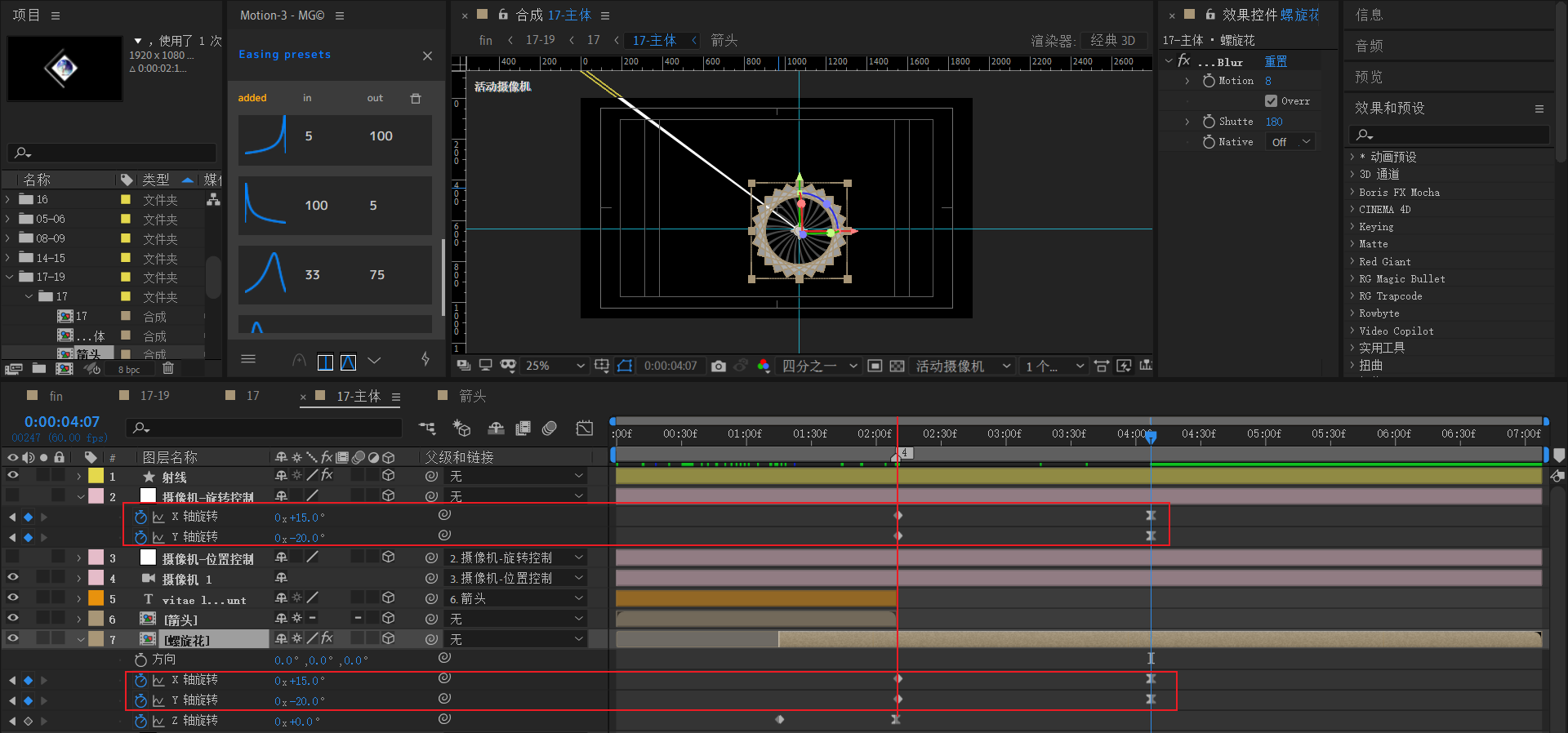
分析:将摄像机角度XY旋转角度属性复制到螺旋花,它们之间便不存在任何XY旋转角度差值。对于摄像机来说,螺旋花的XY旋转角度就会重置回之前的状态。
生长的曲线
好了。下面可以开始制作生长的曲线了。
先理清制作思路:
创建四个点光源,位置摆放为上下左右。
将四个点光源绑定到空对象。
创建纯色层,添加particular粒子效果,调整粒子参数使得粒子变成点,并且跟随点光源。
- 对particular粒子size进行k帧,实现size的增大效果。
对第2步的空对象进行k帧,实现路径生长的效果,伴随放大和旋转效果。
下面开始实现。
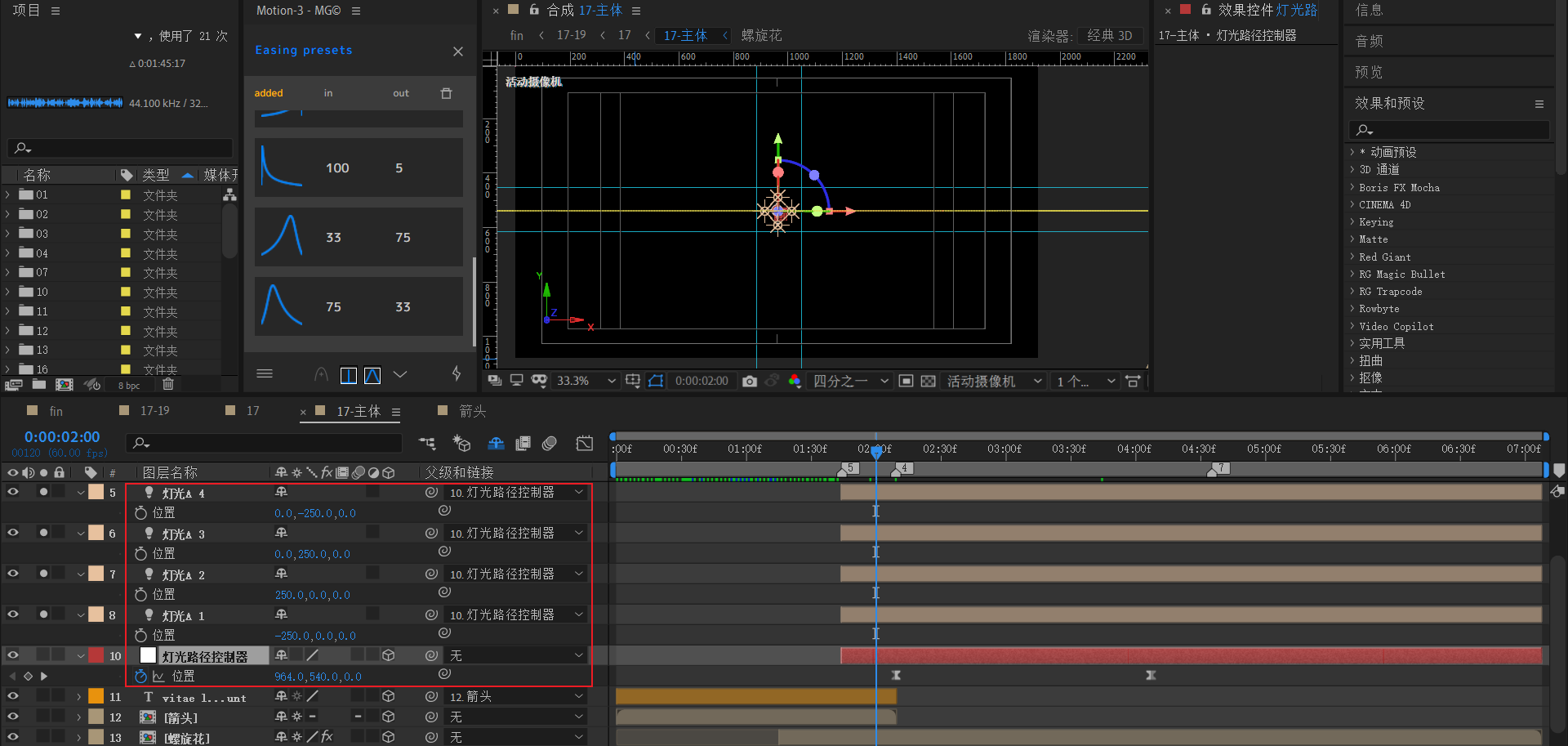
- 新建四个点光源,白光,强度设置60%,这是为了契合整体灰色的色调。统一命名为”灯光A [数字]“的格式,例如灯光A 1。
- 调整位置摆放如图所示,具体操作:以中心点为参考,分别向上,向下,向左,向右移动相同距离。这里距离是250。
- 保持所有灯光z轴都是0。
- 新建空对象【灯光路径控制器】,将上面四个灯光绑定到它。先忽略图中的位置k帧。
新建纯色层,添加p粒子效果。这里给出粒子关键的参数。
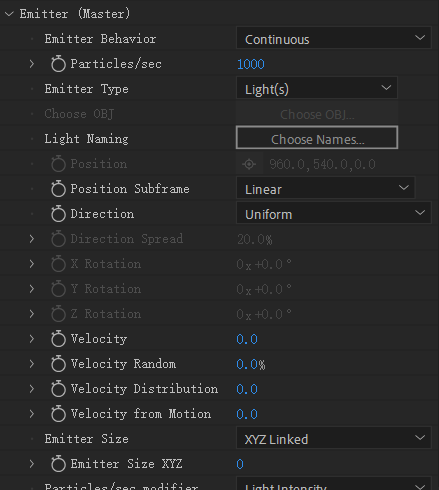
Emitter:
发射行为为持续。
发射速度为1000。
发射类型为Light(s)。
Light naming为:灯光A。
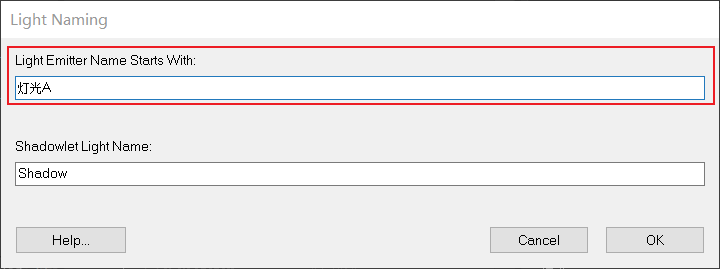
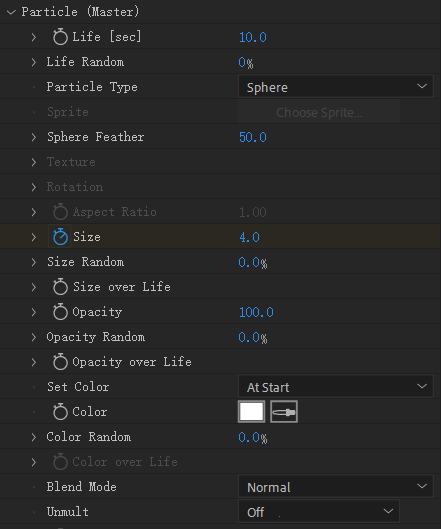
Particle:
- 生命设置为10
- 粒子类型设置为Sphere。
- Size初始帧为4.0。
对粒子层k帧。
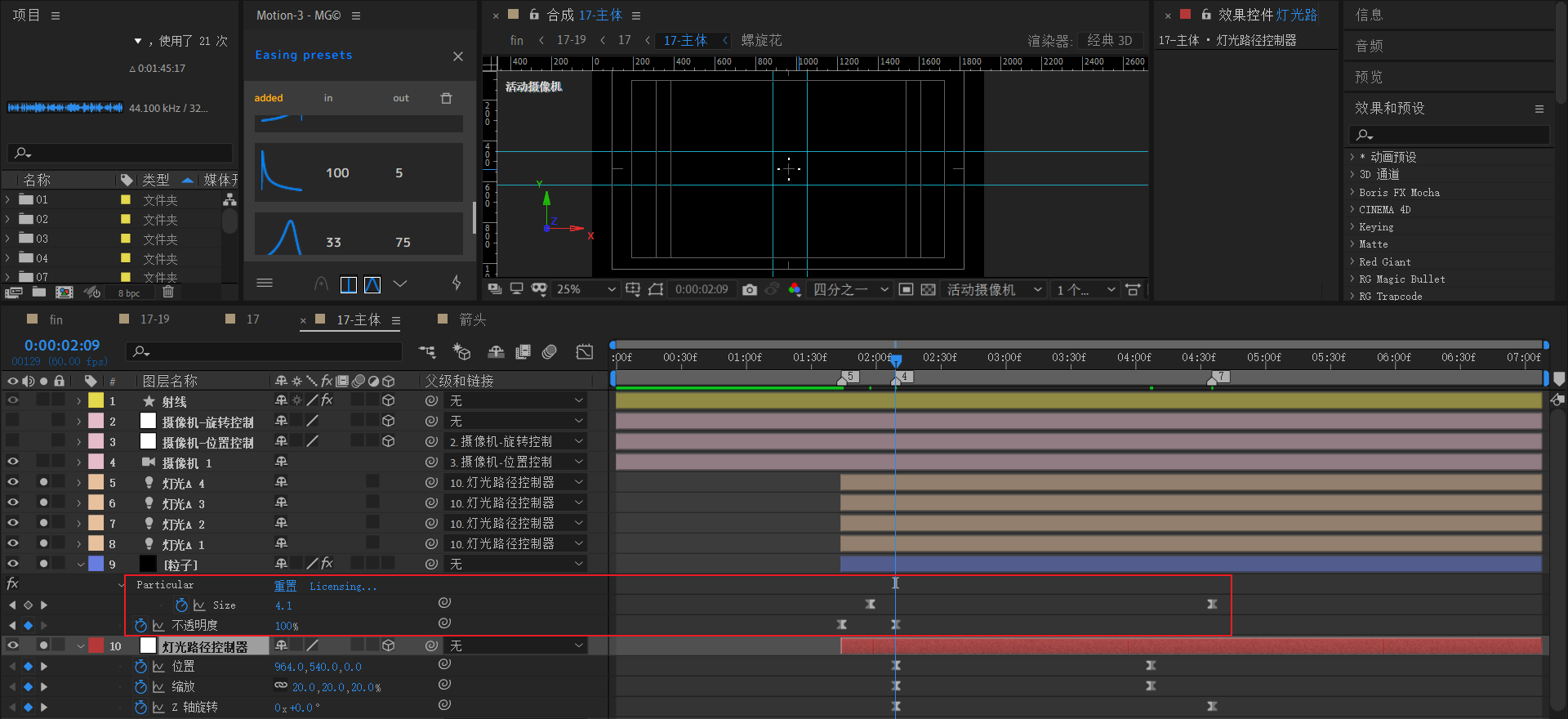
- 不透明度:0 到100%,实现淡入效果。
- size:从4 到 30。速度曲线为逐渐加速,最后才突然减速。
然后对【灯光路径控制器】k帧
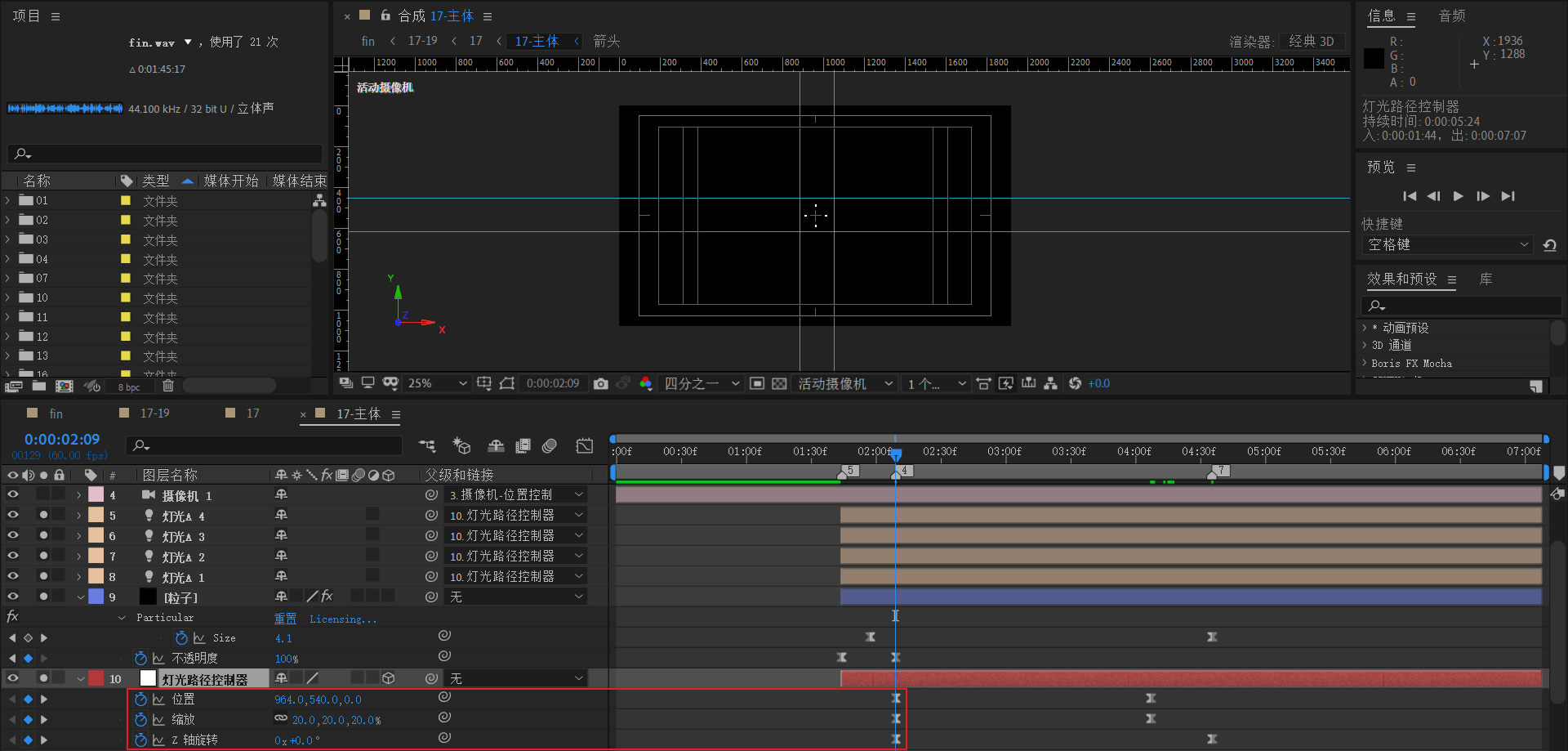
初始帧:
- 位置(960,540,0)
- 缩放20%
- Z轴旋转0
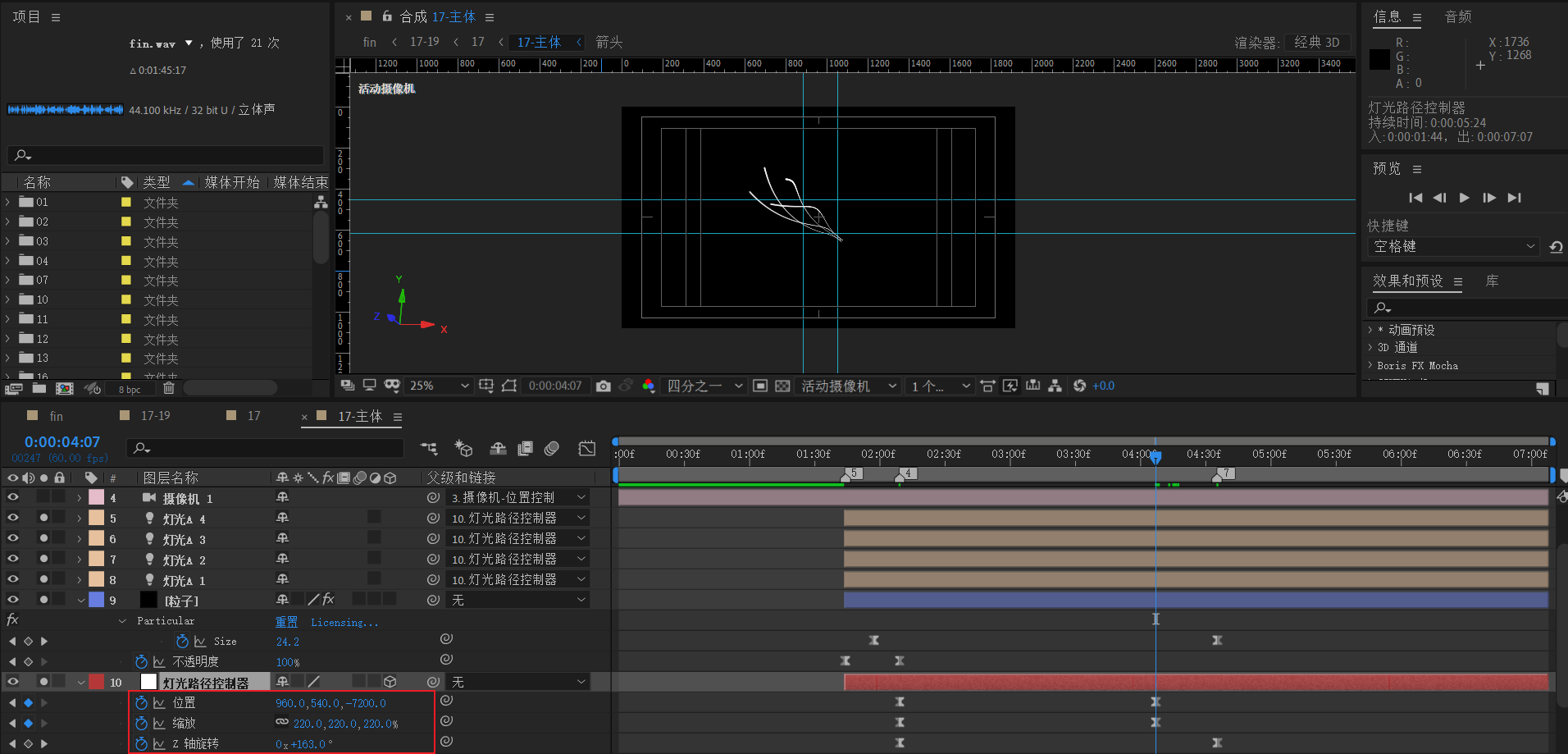
结束帧:
- 位置z变为-7200。也就是向着摄像机(摄像机结束帧是z=-15000)的方向生长。速度曲线为加速。
- 缩放为220%。逐步加速,然后减速。
- z轴旋转:360度。将这个关键帧稍微后移,对齐粒子的size结束帧。所以图中显示的不是360度。逐步加速,然后减速。
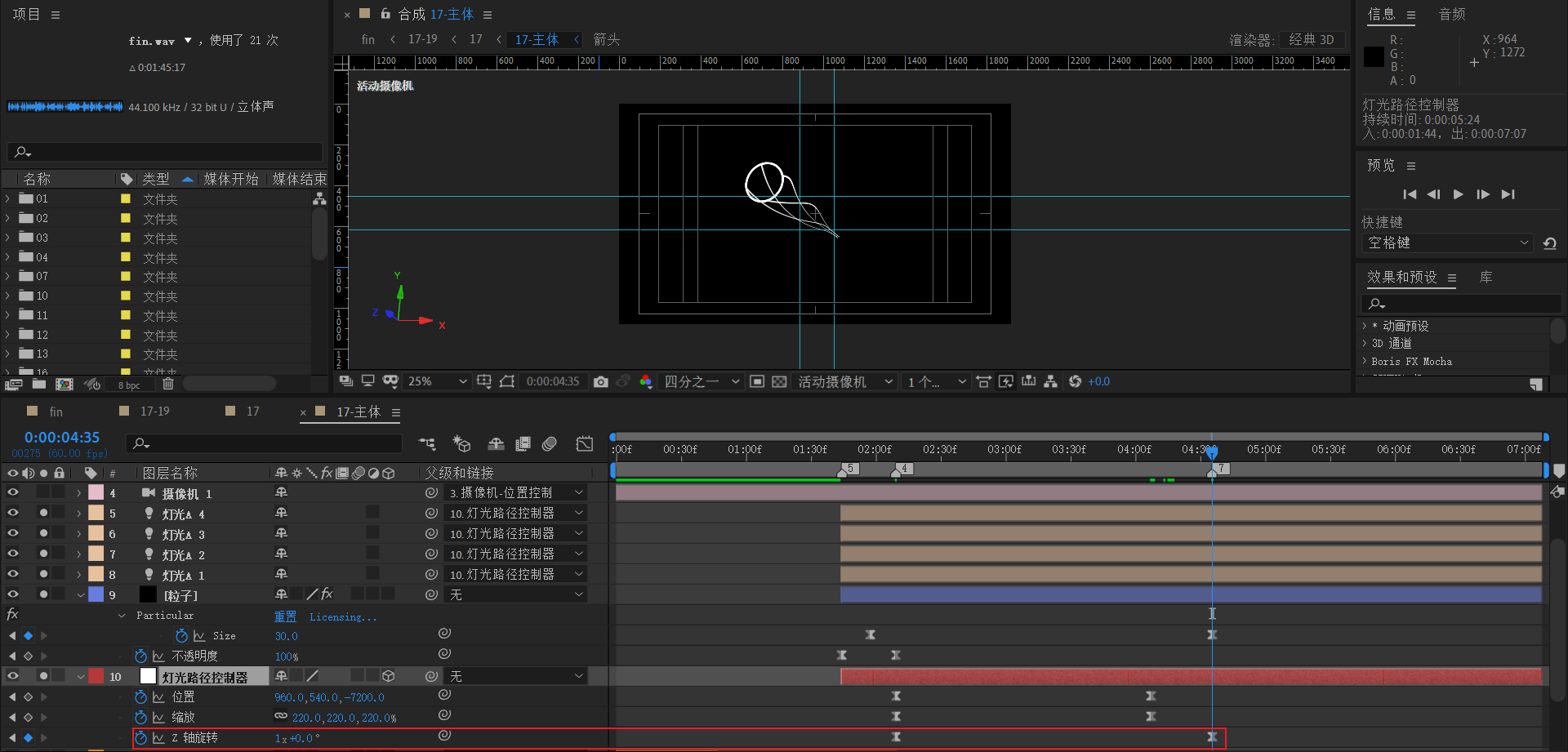
z轴结束帧为360度。 从预览上看,已经形成圆圈了。
我们从【背面】视图来观察一下。它是逆时针旋转生长。所以可以推测,对于摄像机来说,它是顺时针旋转生长。与之前的考虑一致。
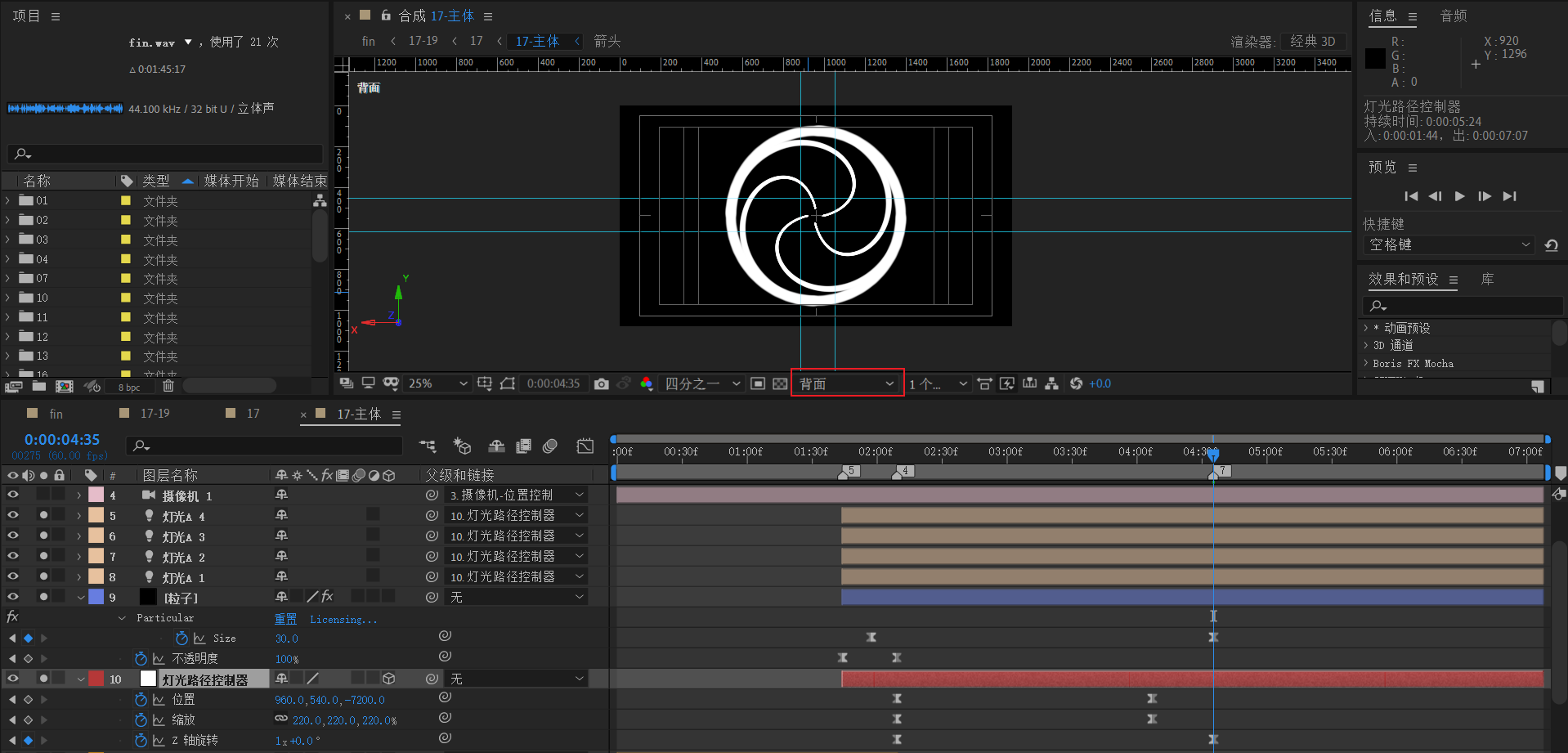
最后,将灯光隐藏。
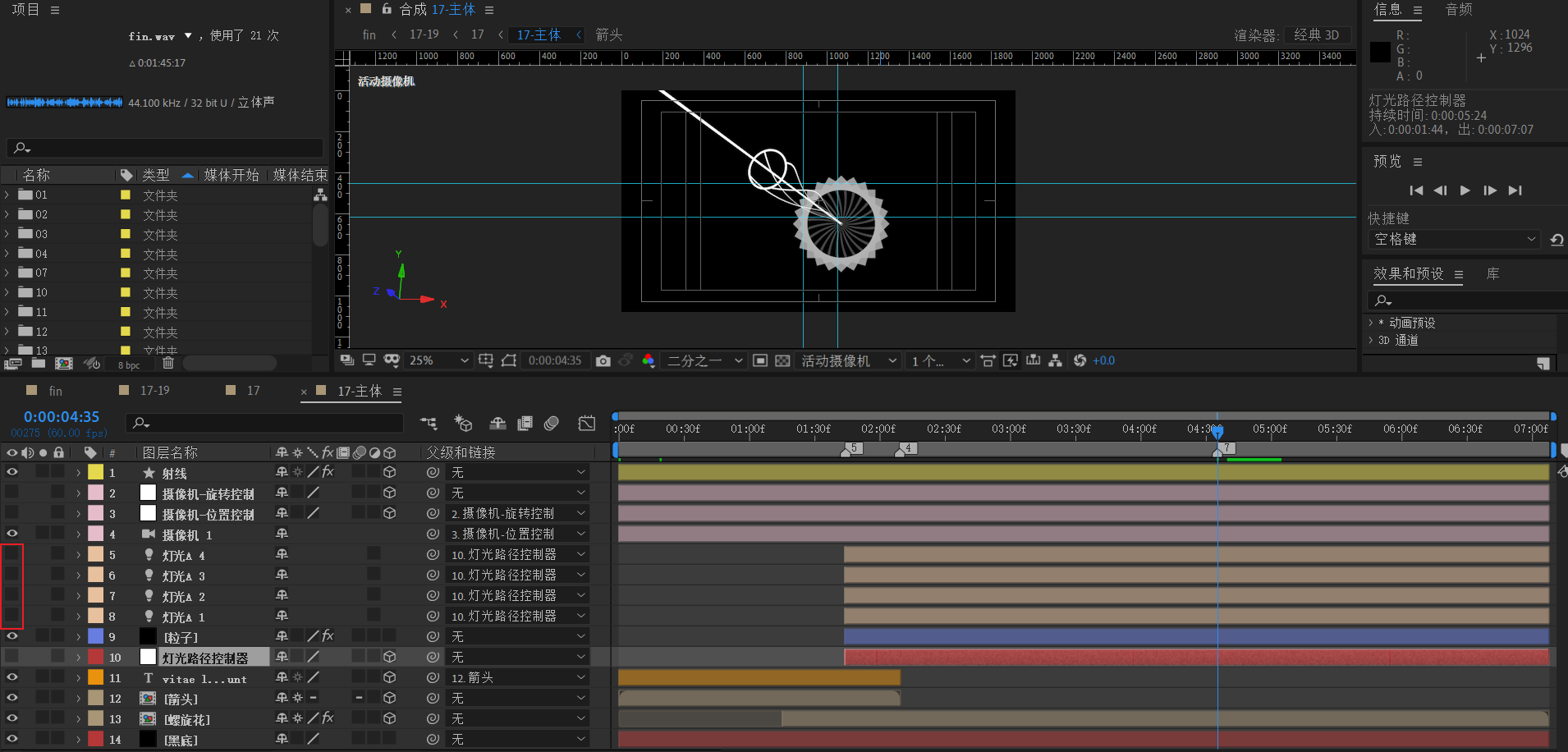
这个螺旋花就完成了。
我们需要标记一下这个螺旋花生长结束的时间点。
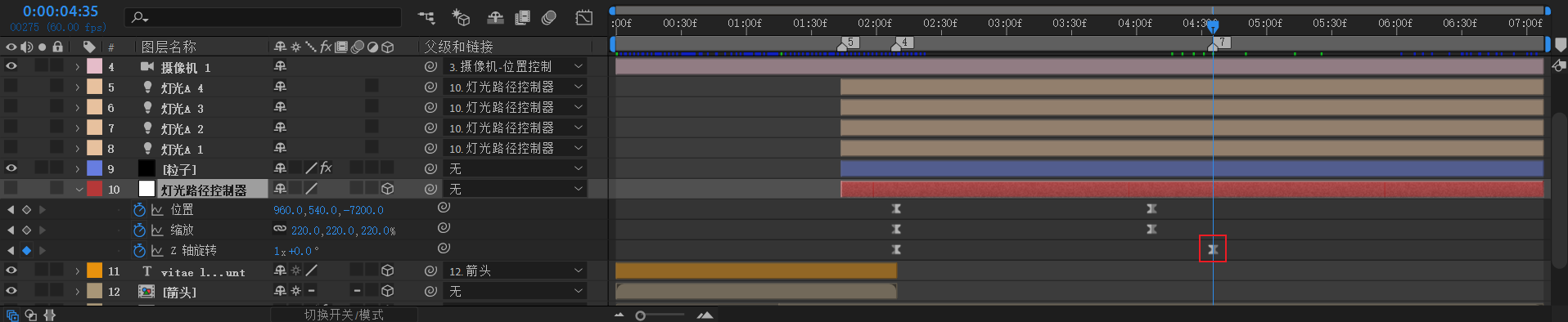
17
回到17合成,给17-主体添加色调效果。我们需要制作一个黑白对调的颜色变化。具体着色为:0 - 100 - 0 -100
将上面标记的螺旋花结束的时间点作为最后一帧的时间。每一个帧间隔为10帧。
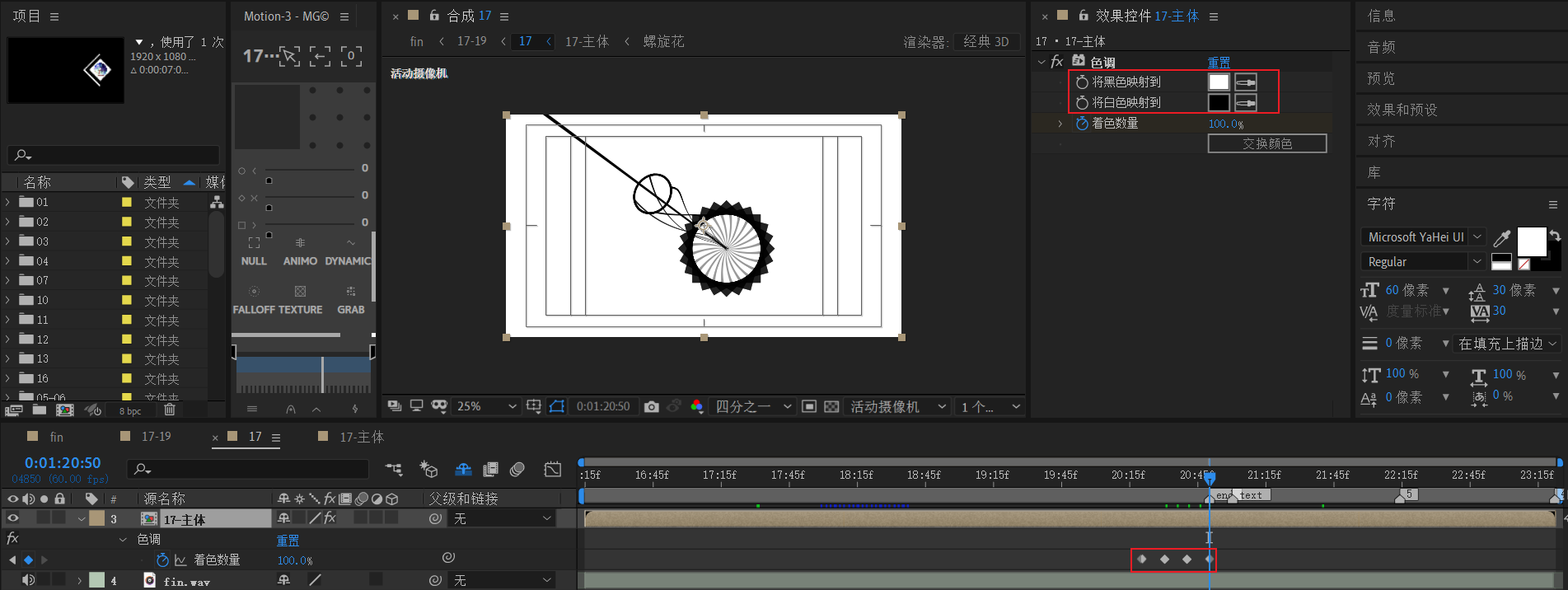
新建两个文本,确定好定版位置。标记下位置和Y轴旋转。
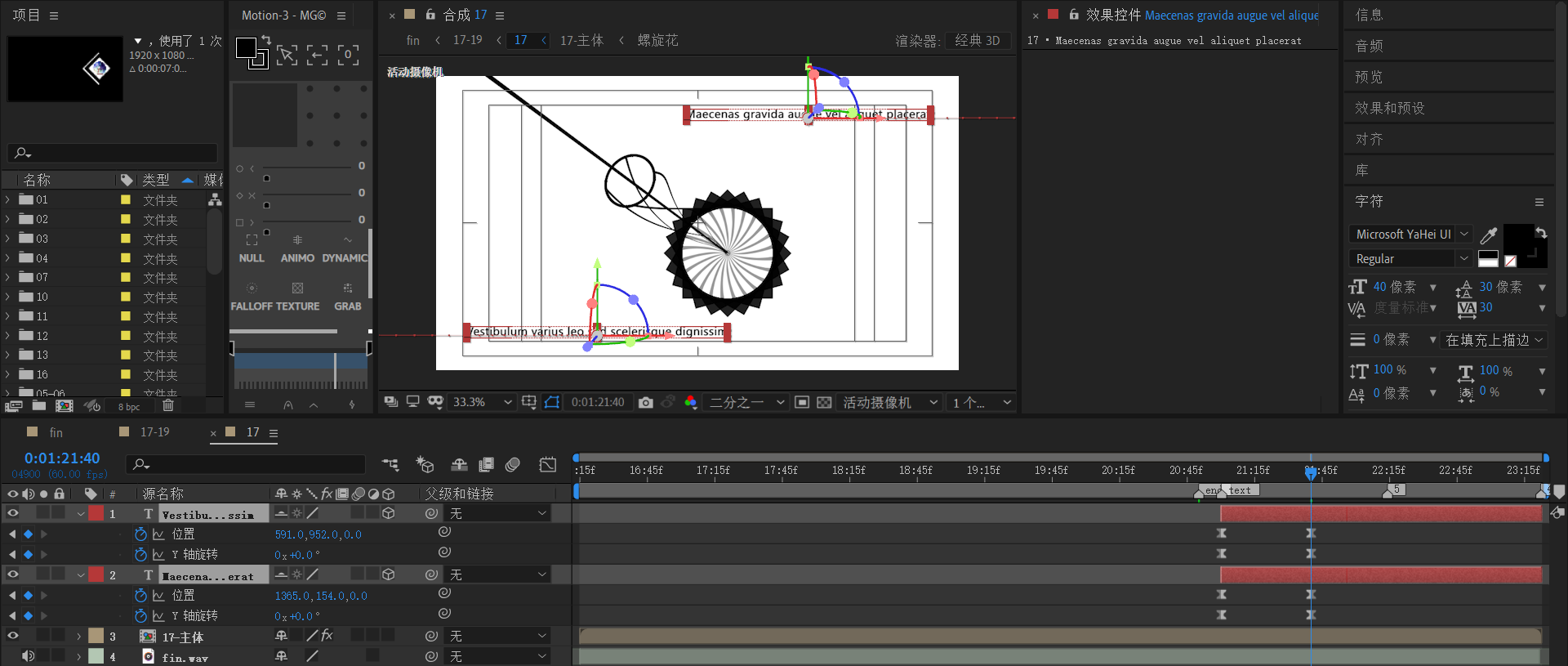
然后回到开始帧位置。
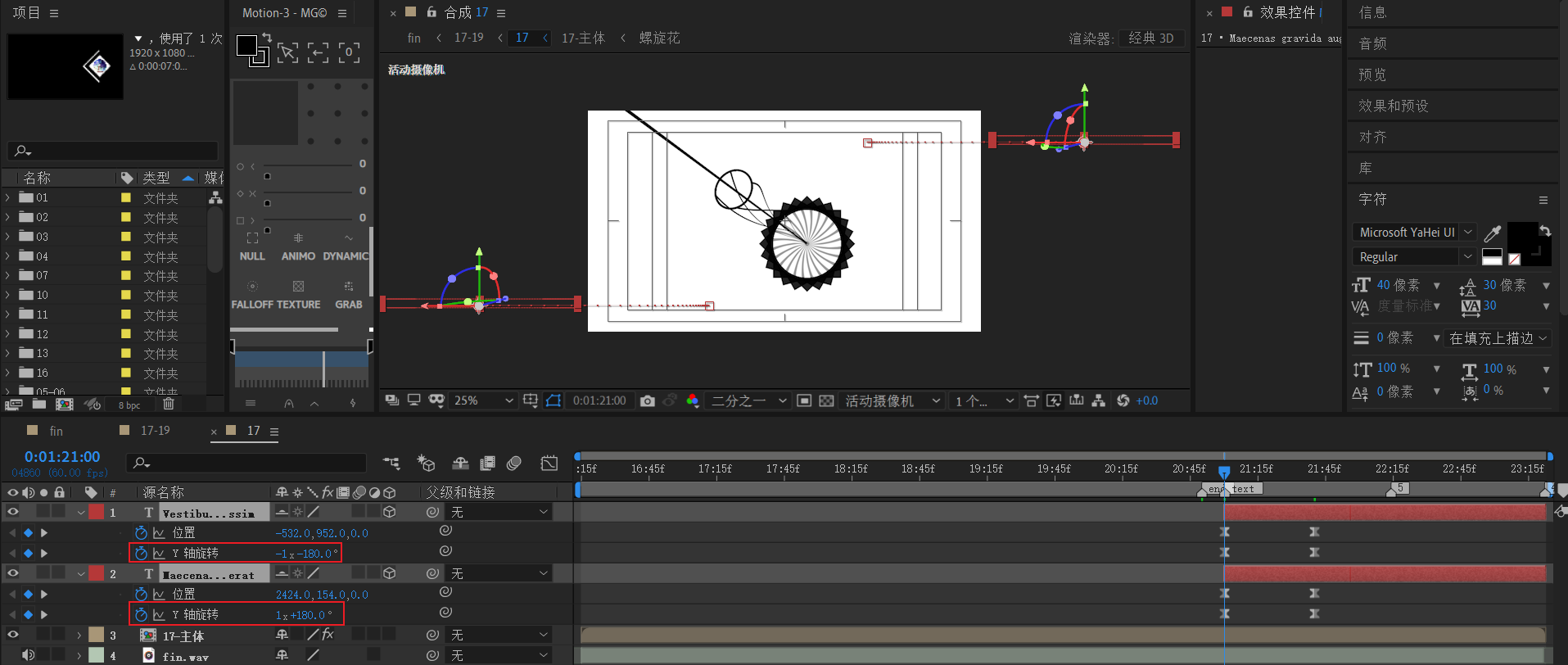
右上角文本为逆时针旋转,开始帧设置Y:1x+180。也就是递减到0。
左下角文本为顺时针旋转,开始帧设置Y:-1x-180。也就是递增到0。
17-19中的17合成
回到17-19合成。

入场做一个30帧持续时间的淡入,速度先快后慢。
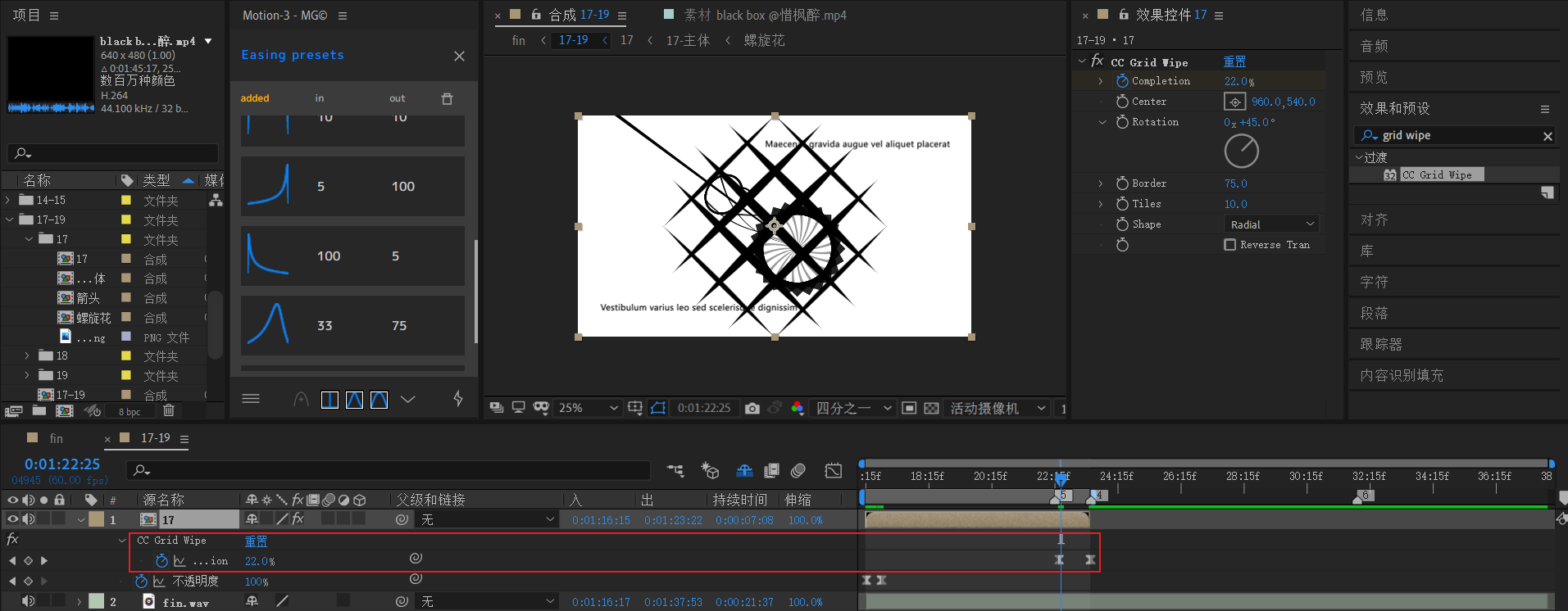
离场做一个网格擦除,从0到100%,速度先快后慢。上图为中间过程22%的截图。
小结
- 螺旋花的弧线使用钢笔工具绘制路径,然后使用表达式将副本围成一个圆。
- 生长的曲线,关键在于使用particular粒子-> 跟随灯光 -> 4个灯源受空对象控制。
- p粒子发射速率较大,将离散点变成连续曲线。
- 伴随Z轴位置k帧,实现生长。